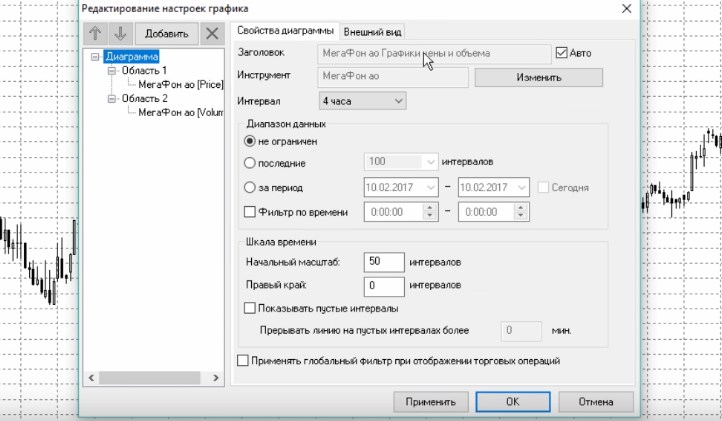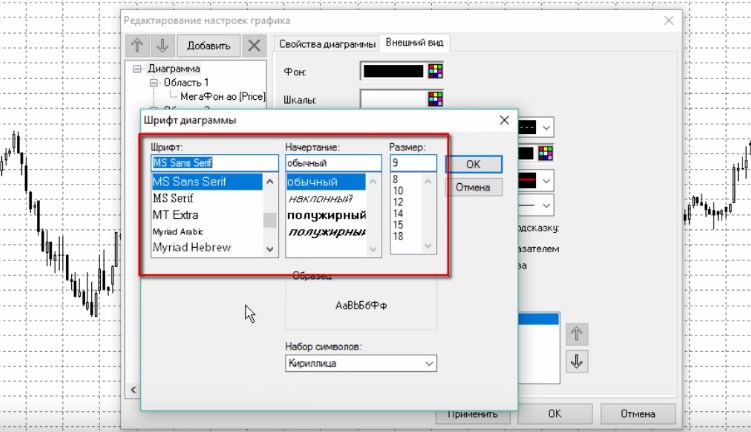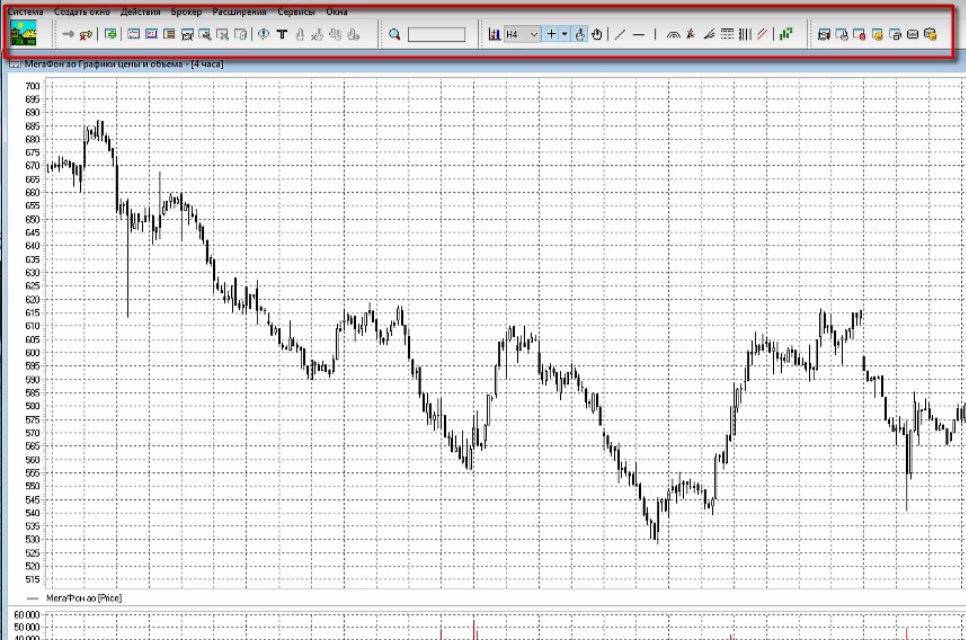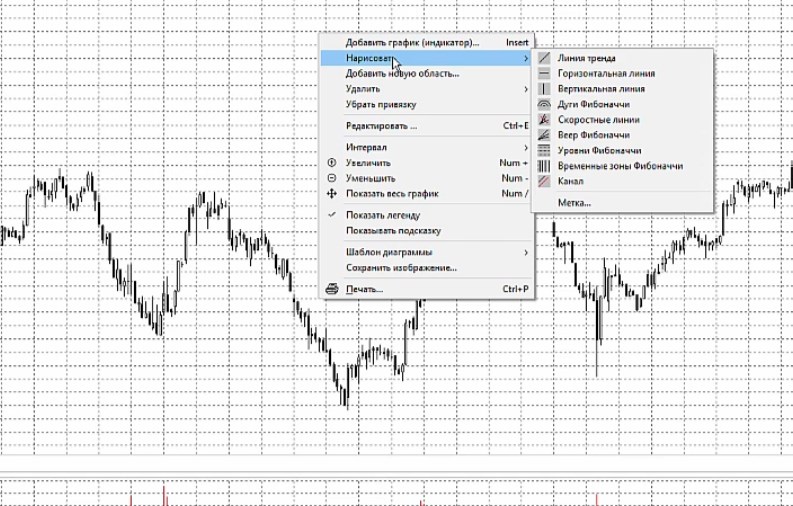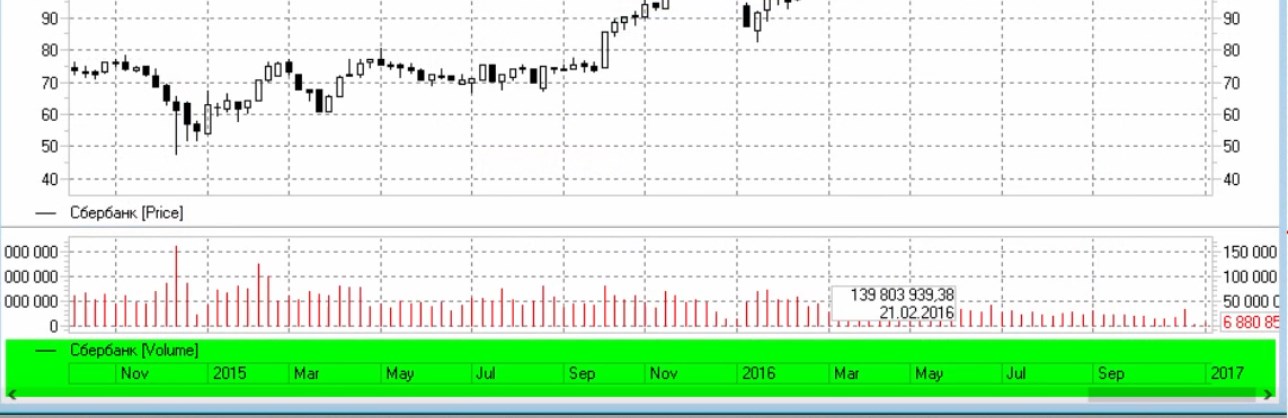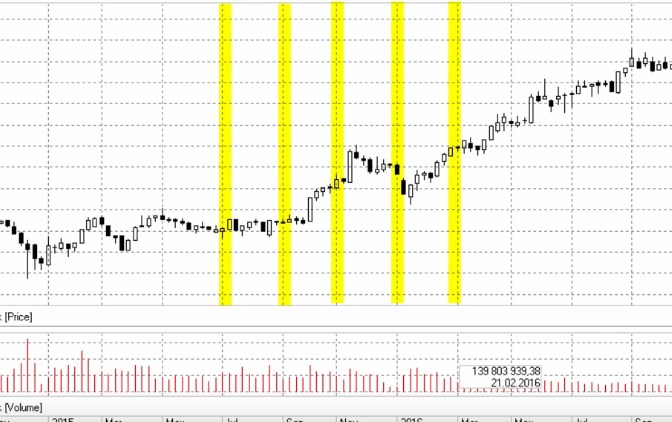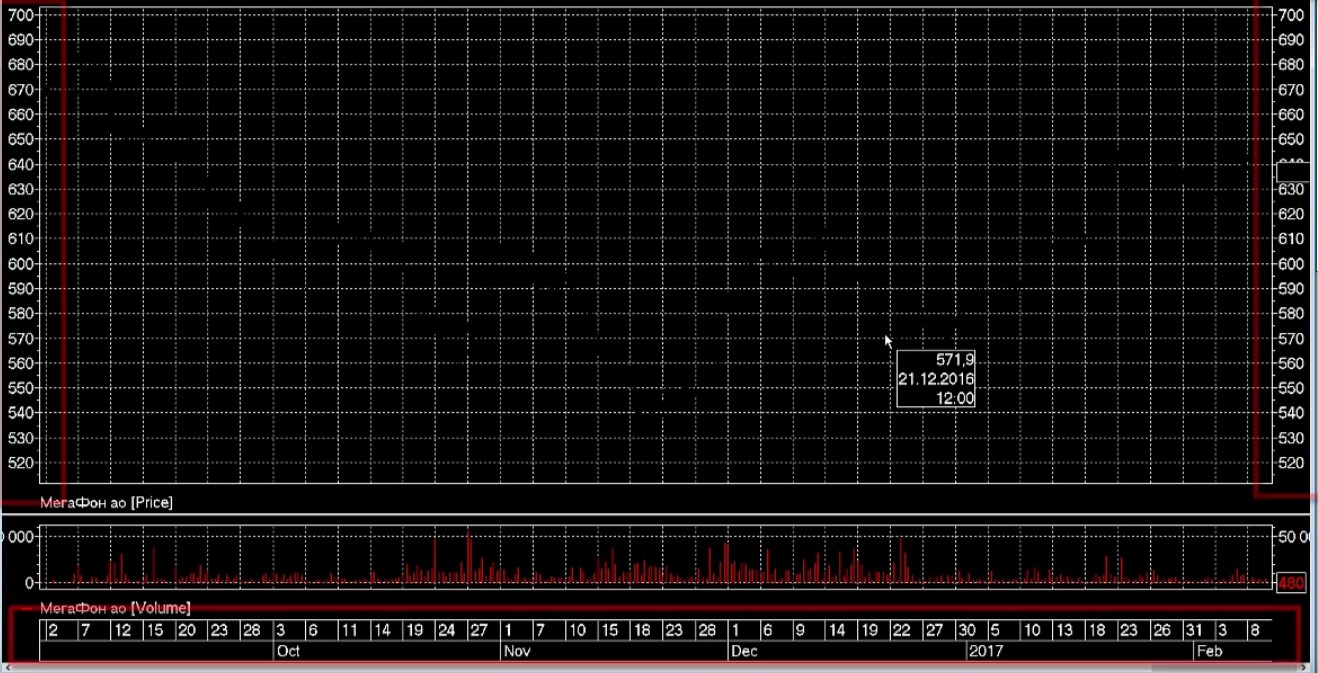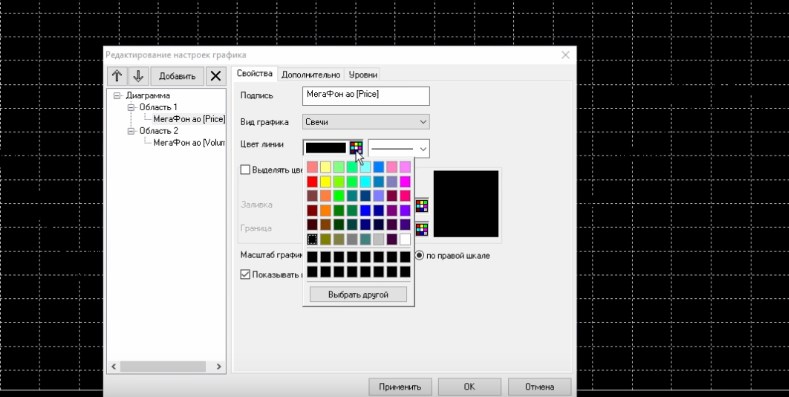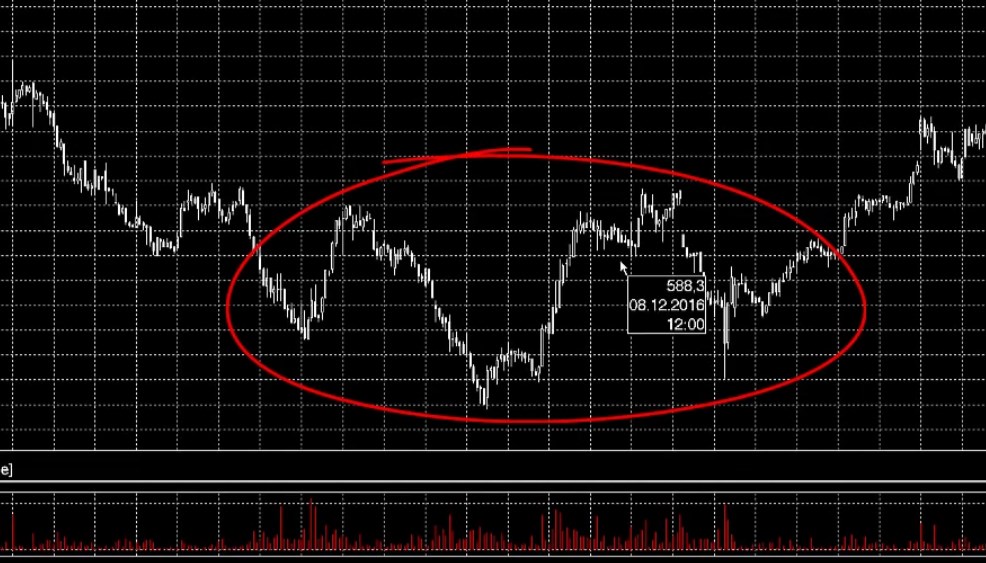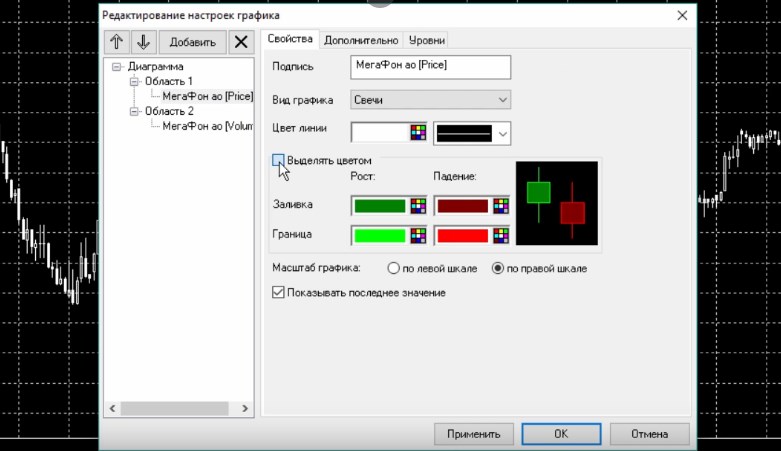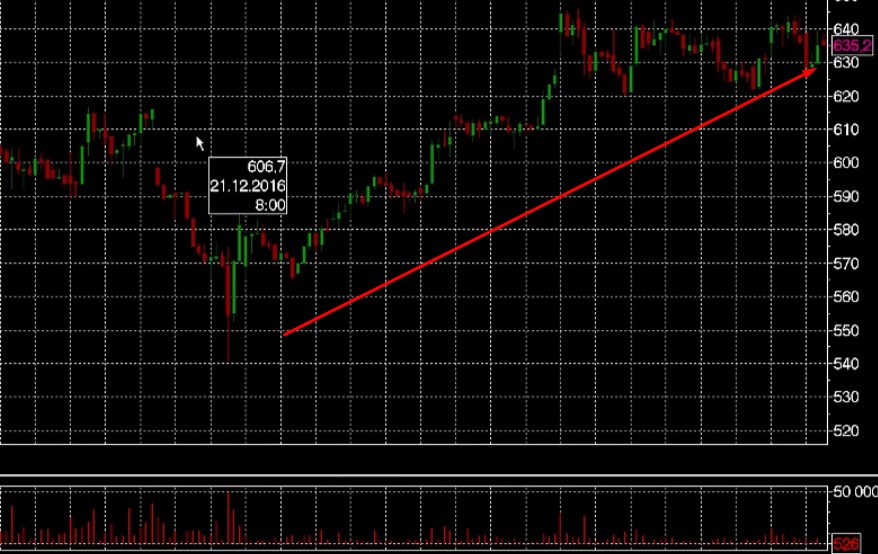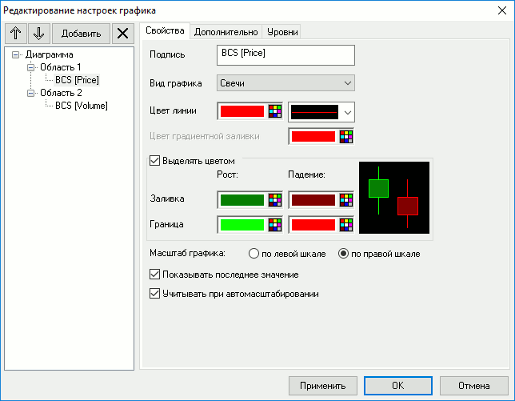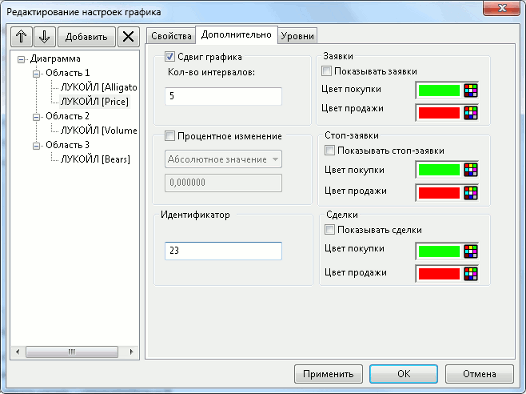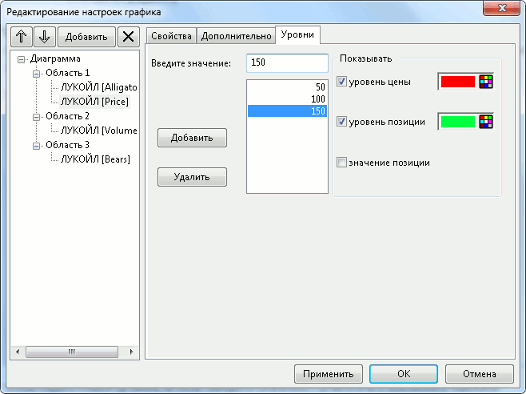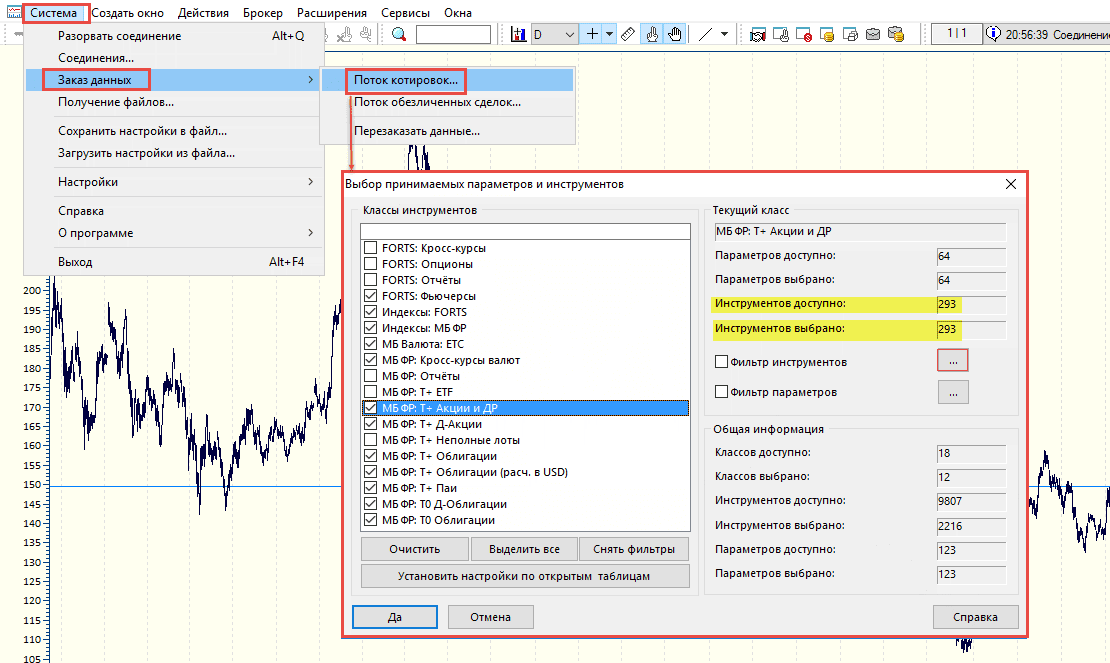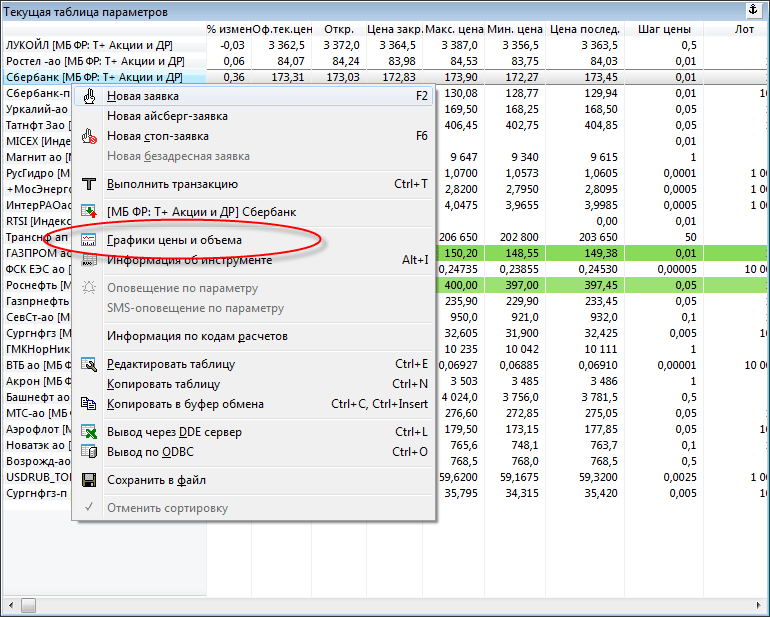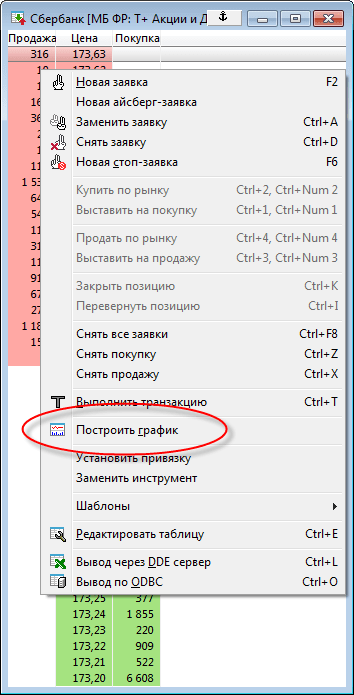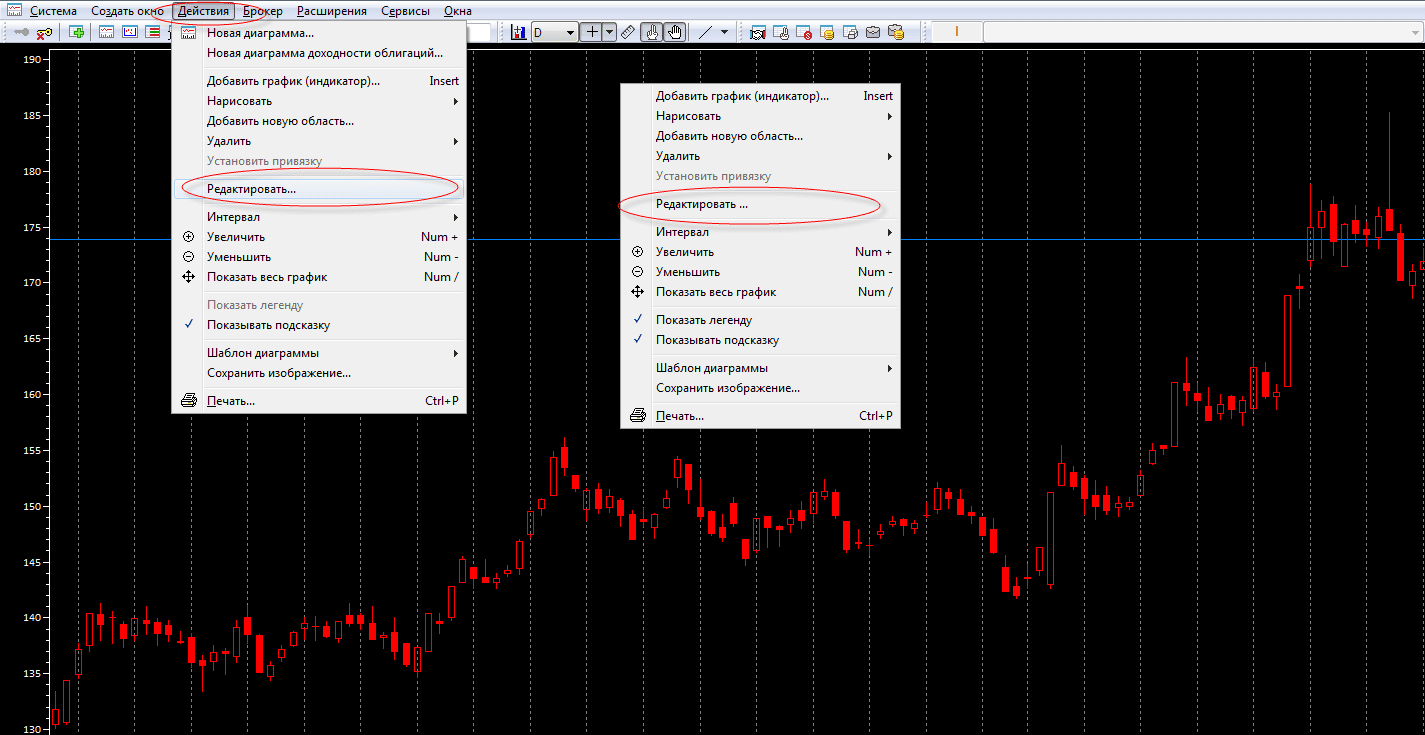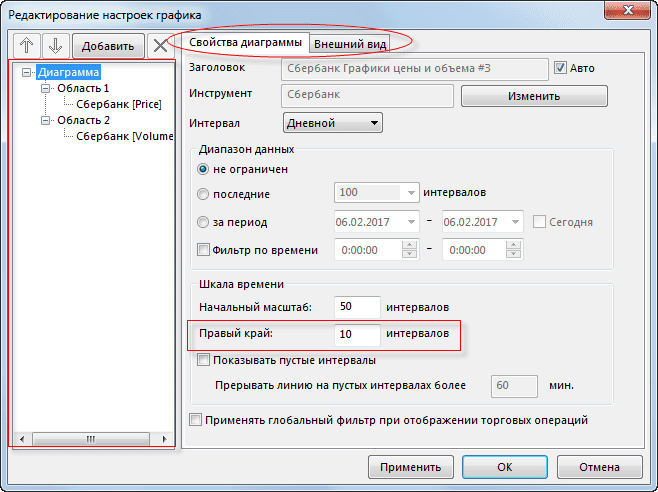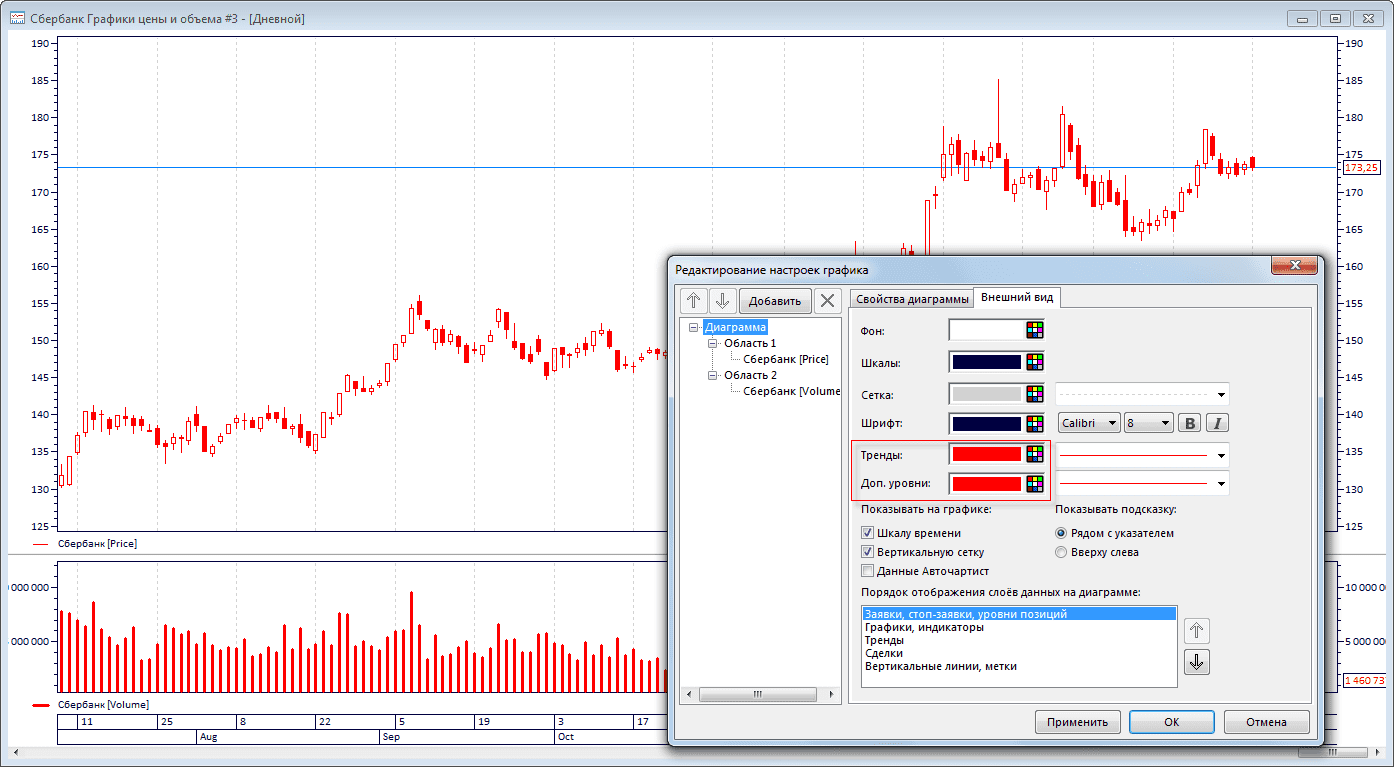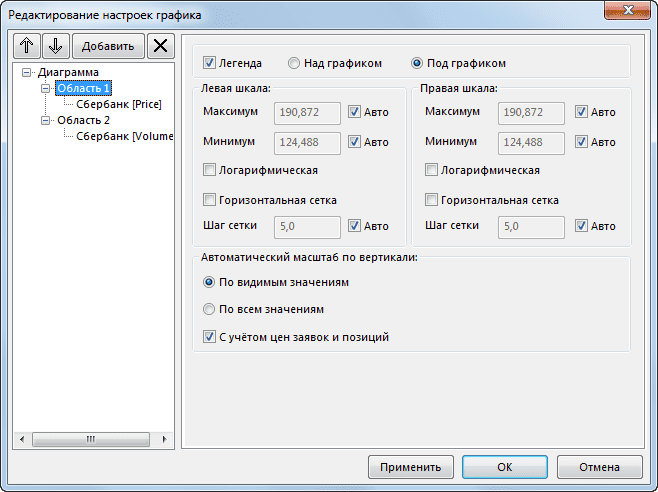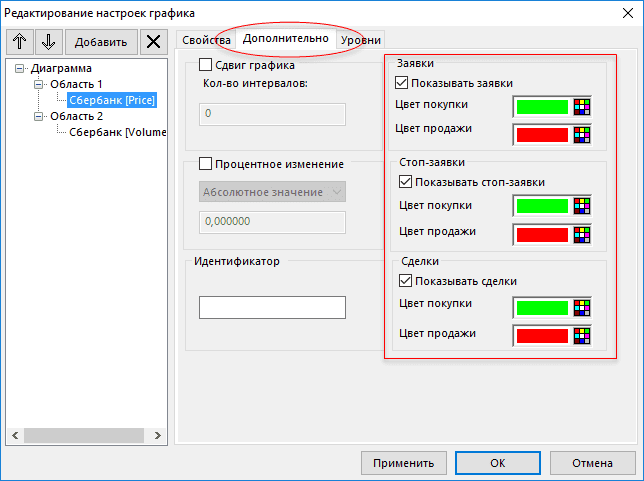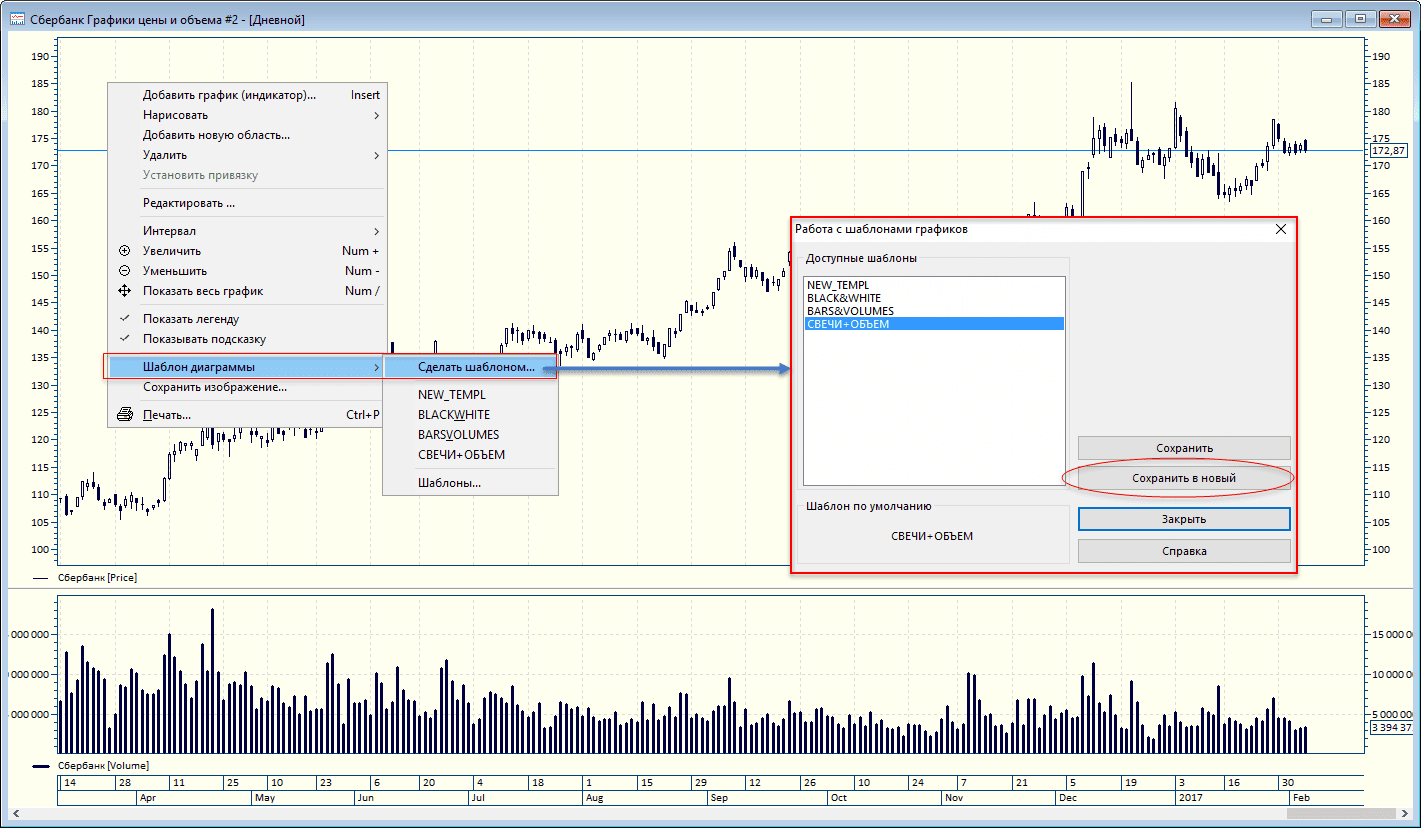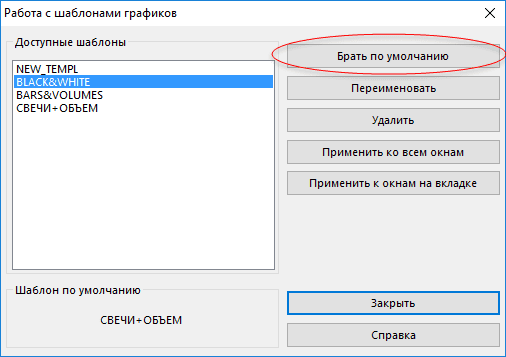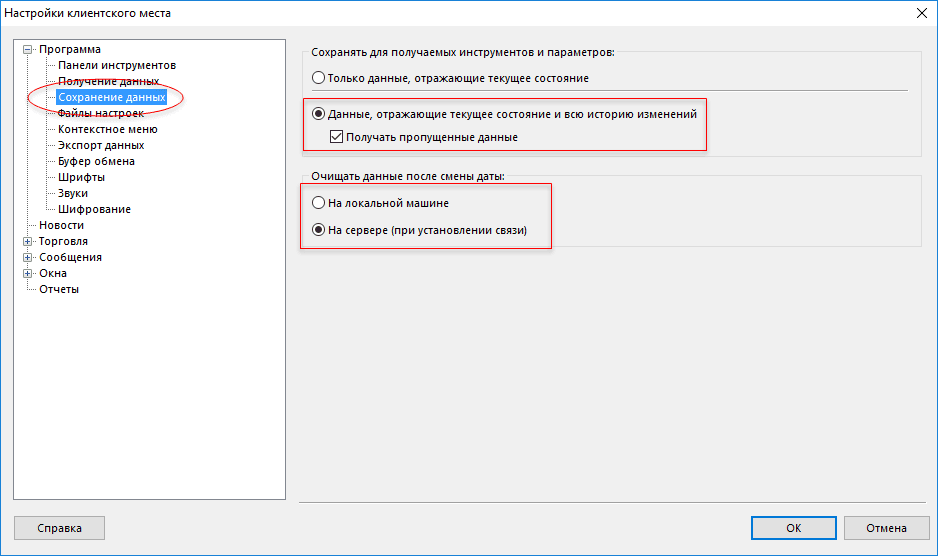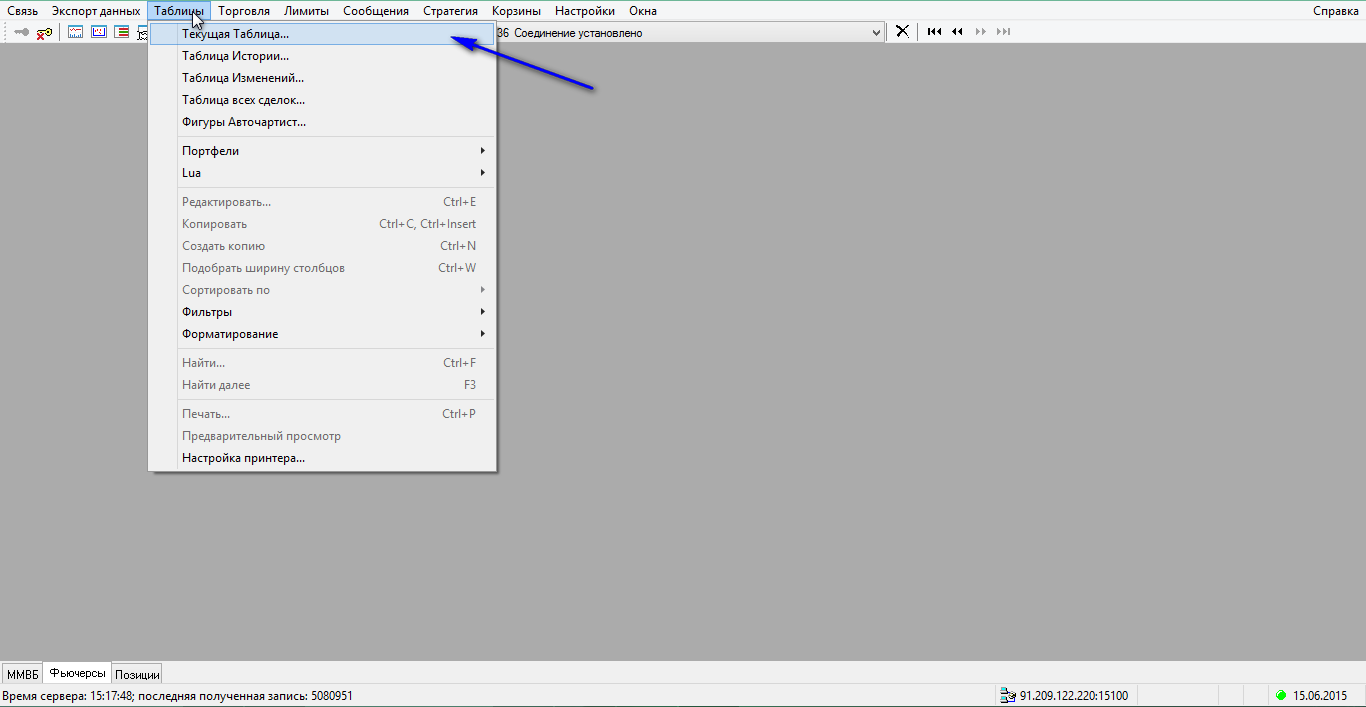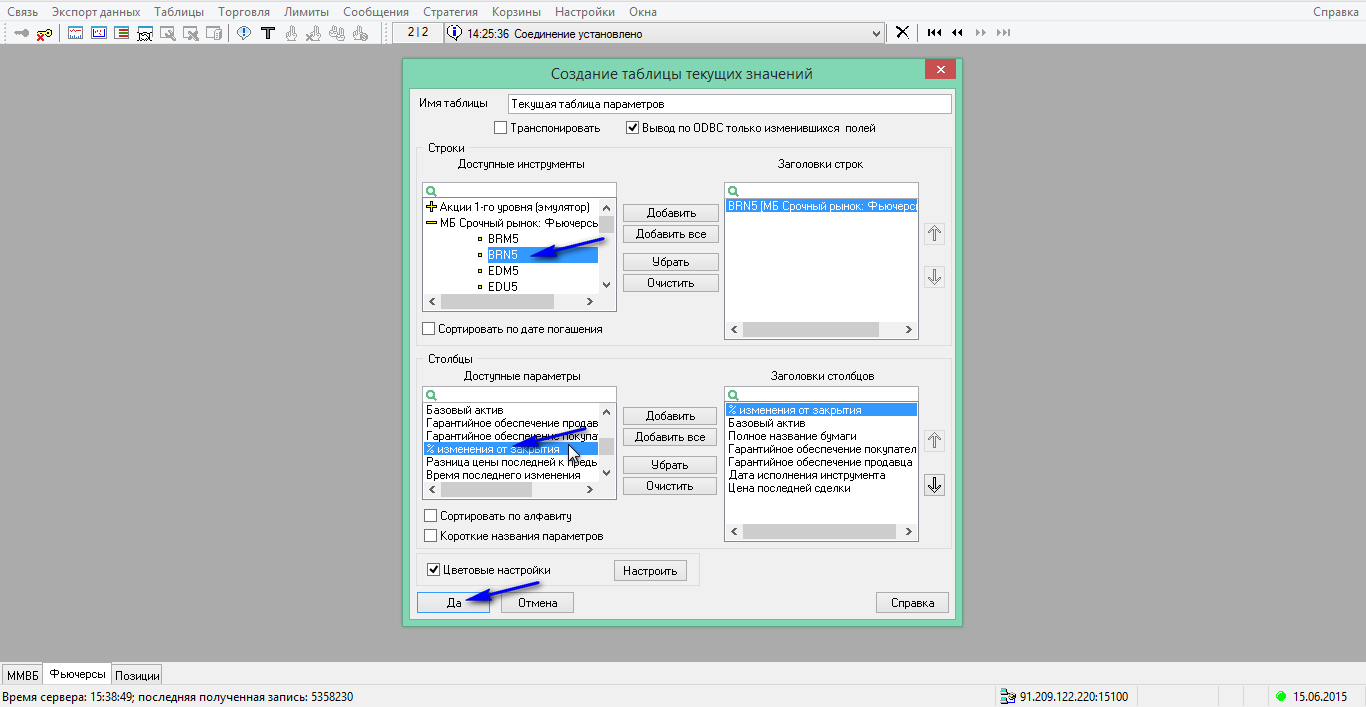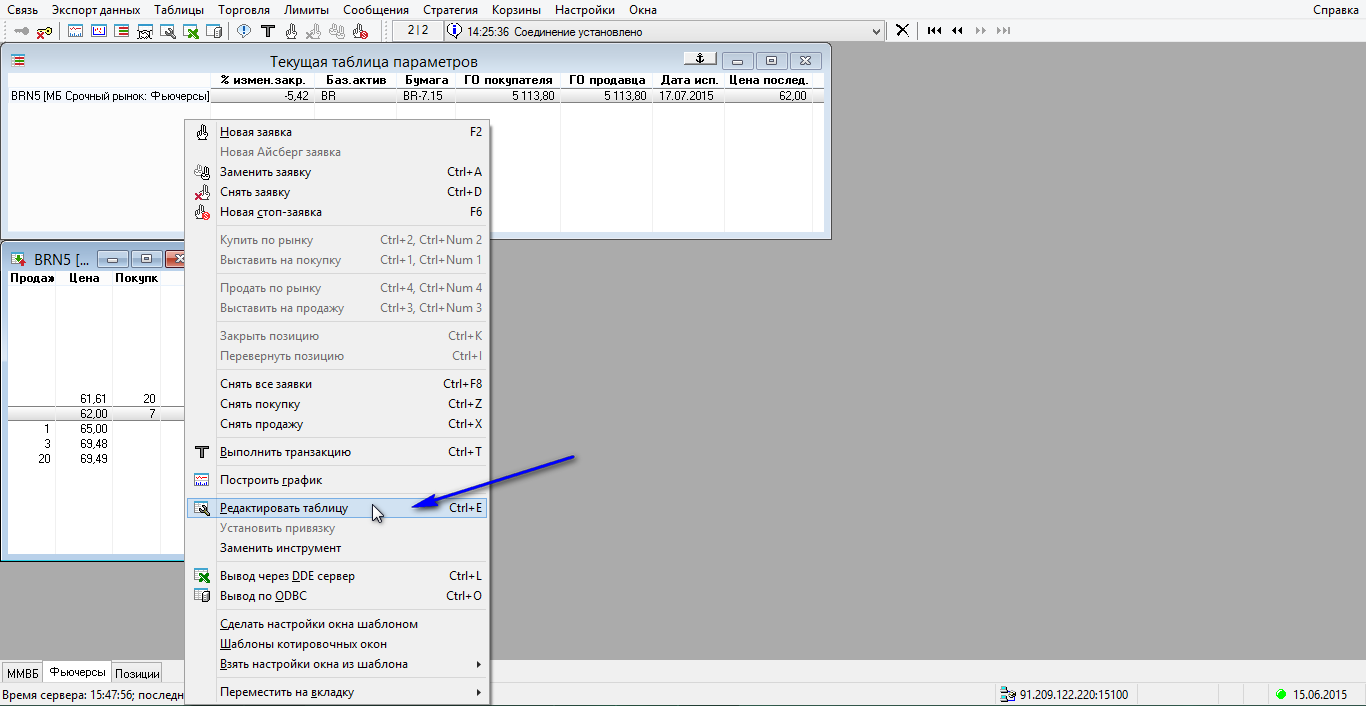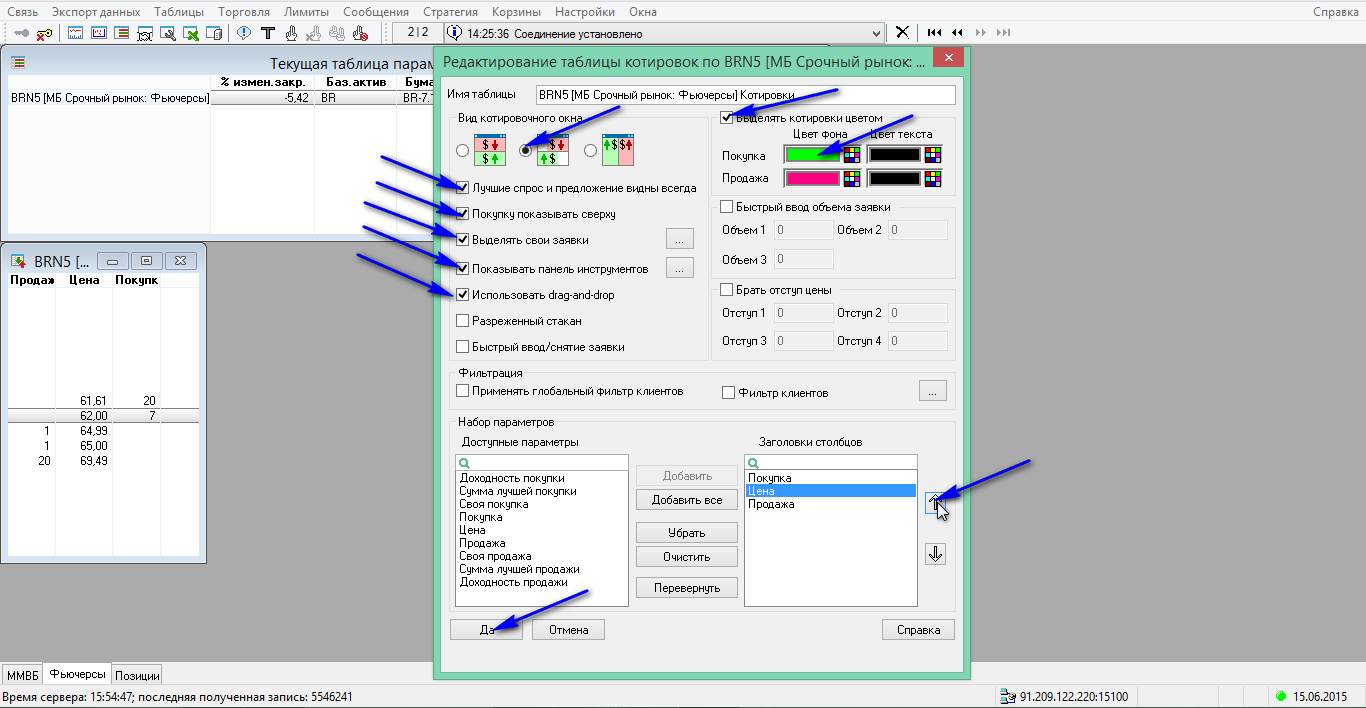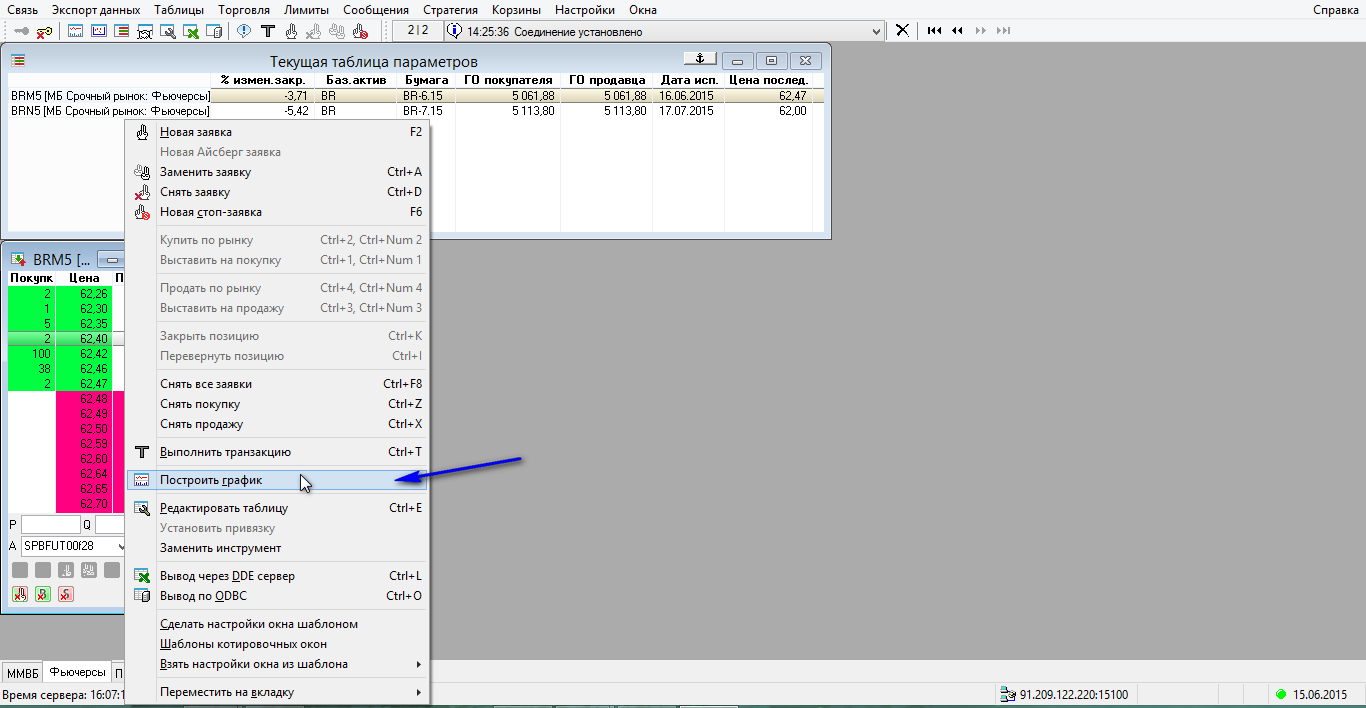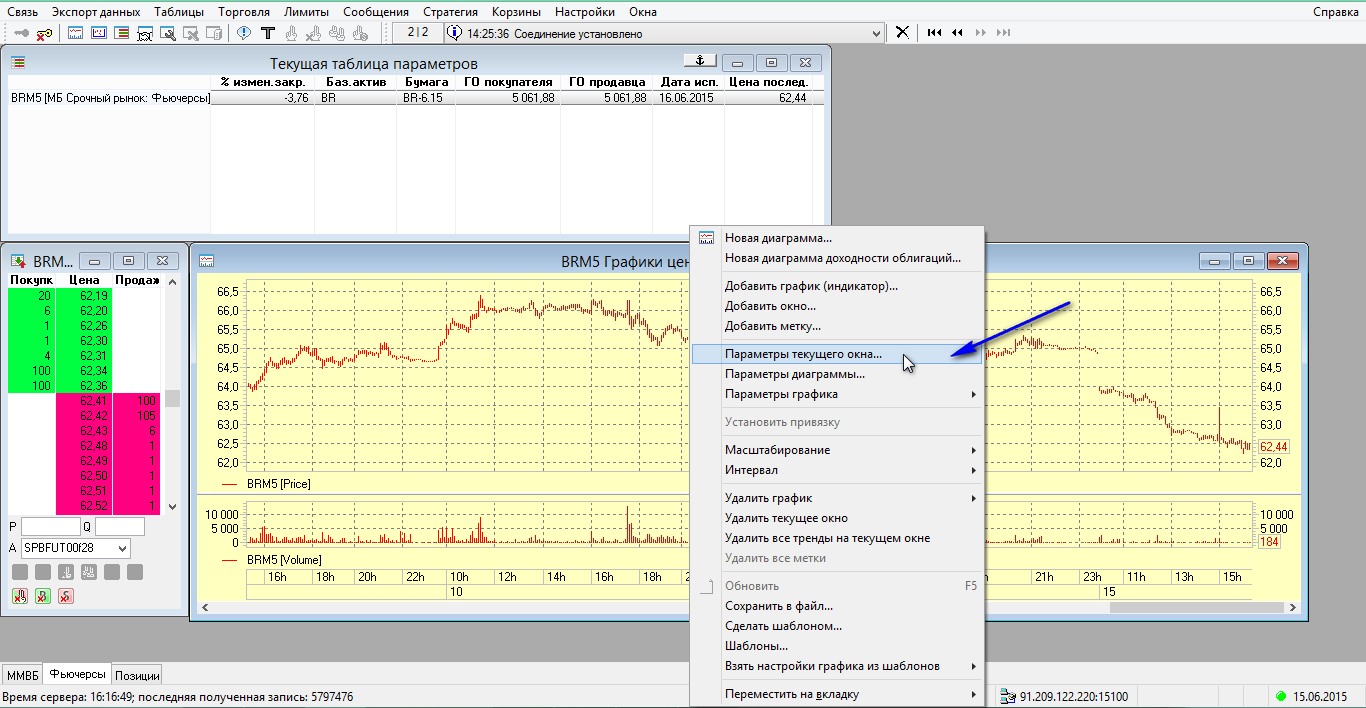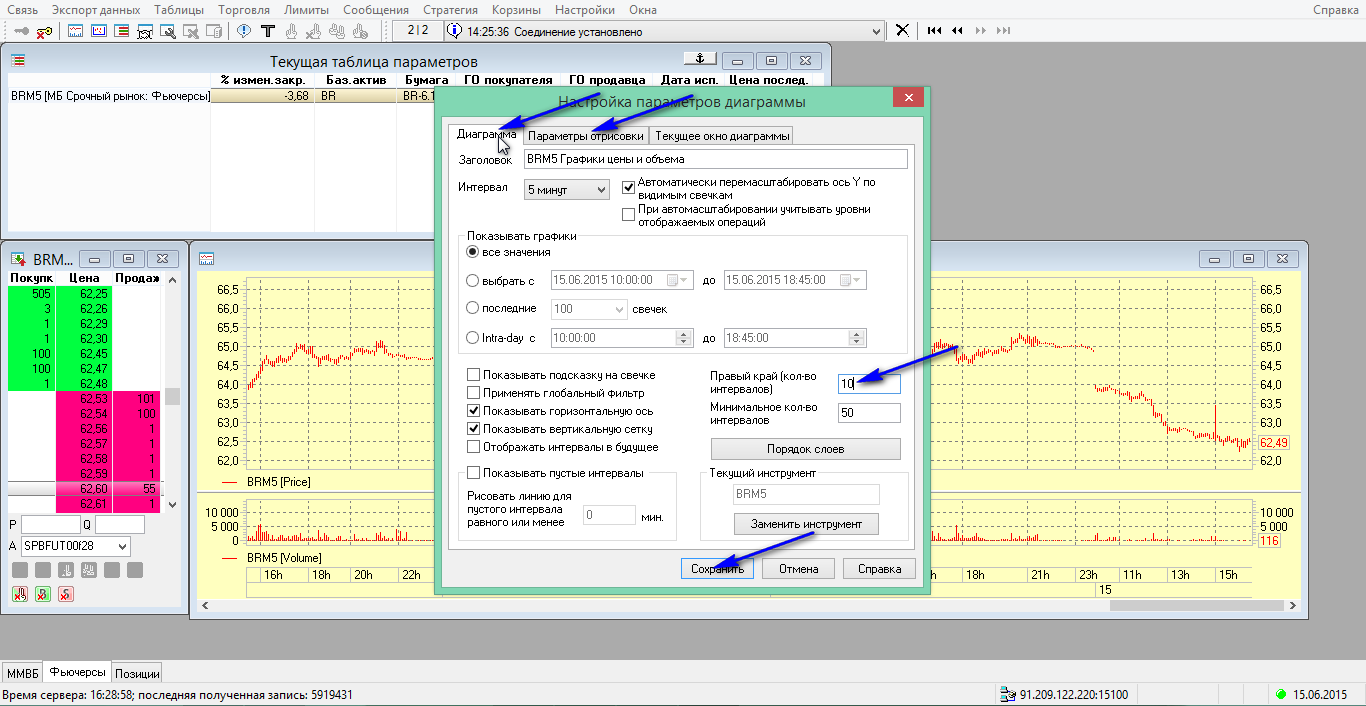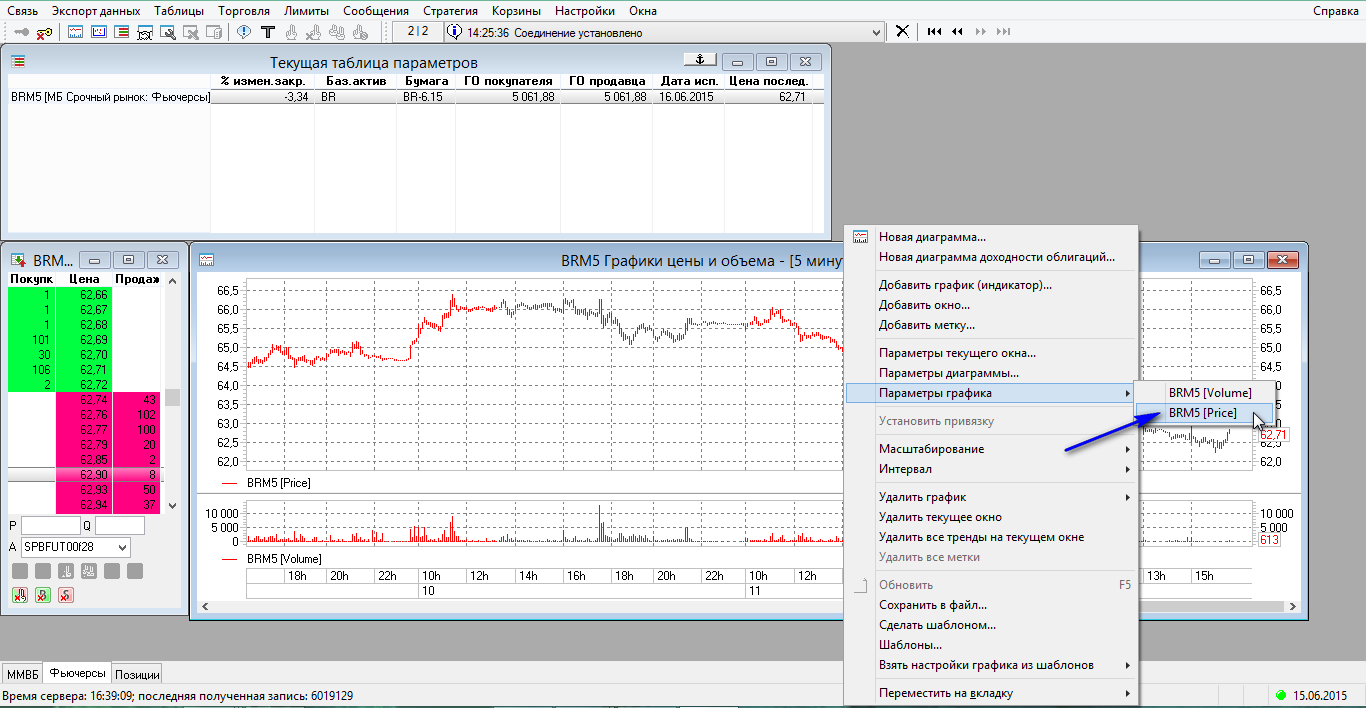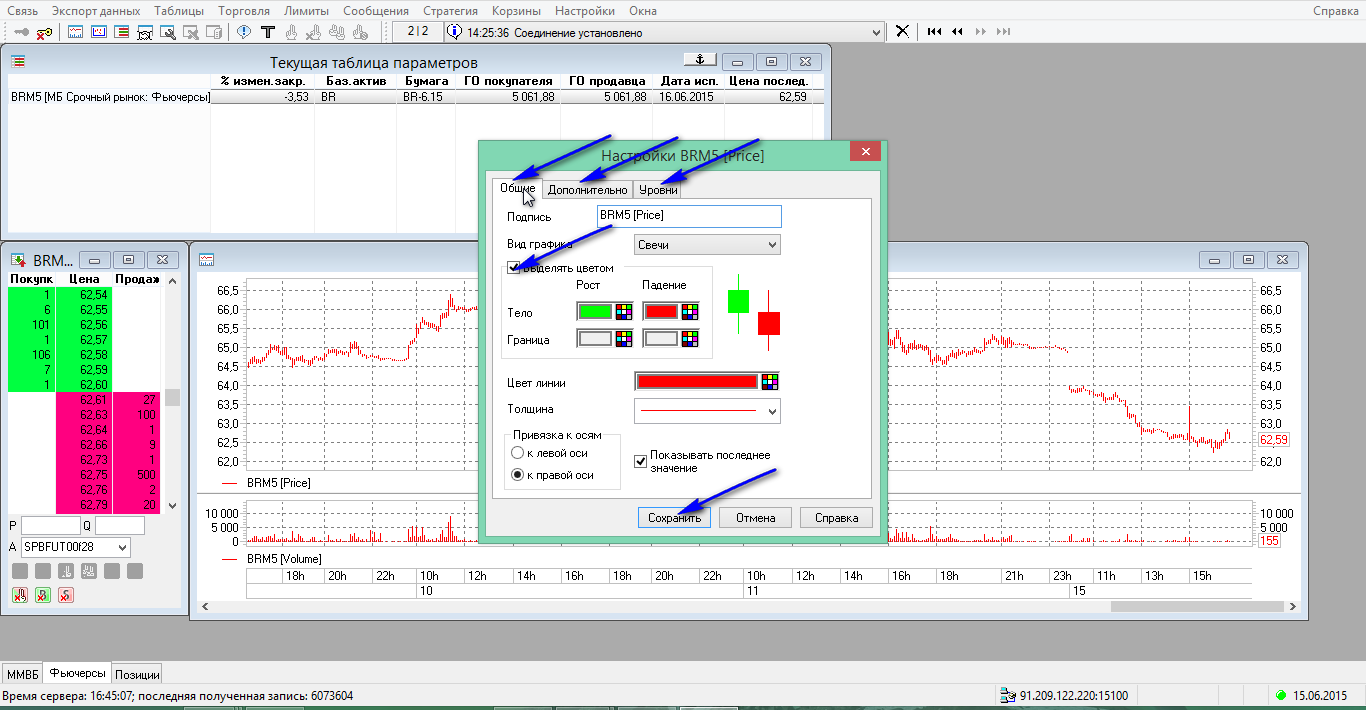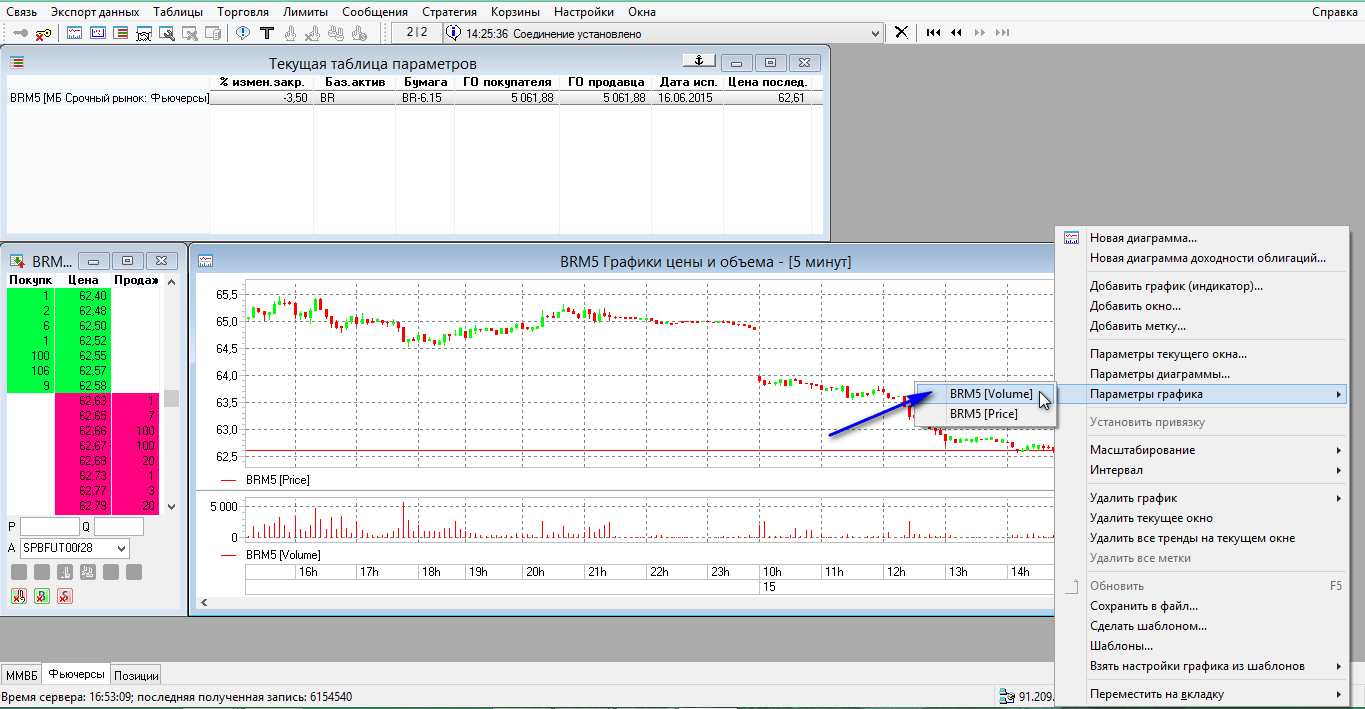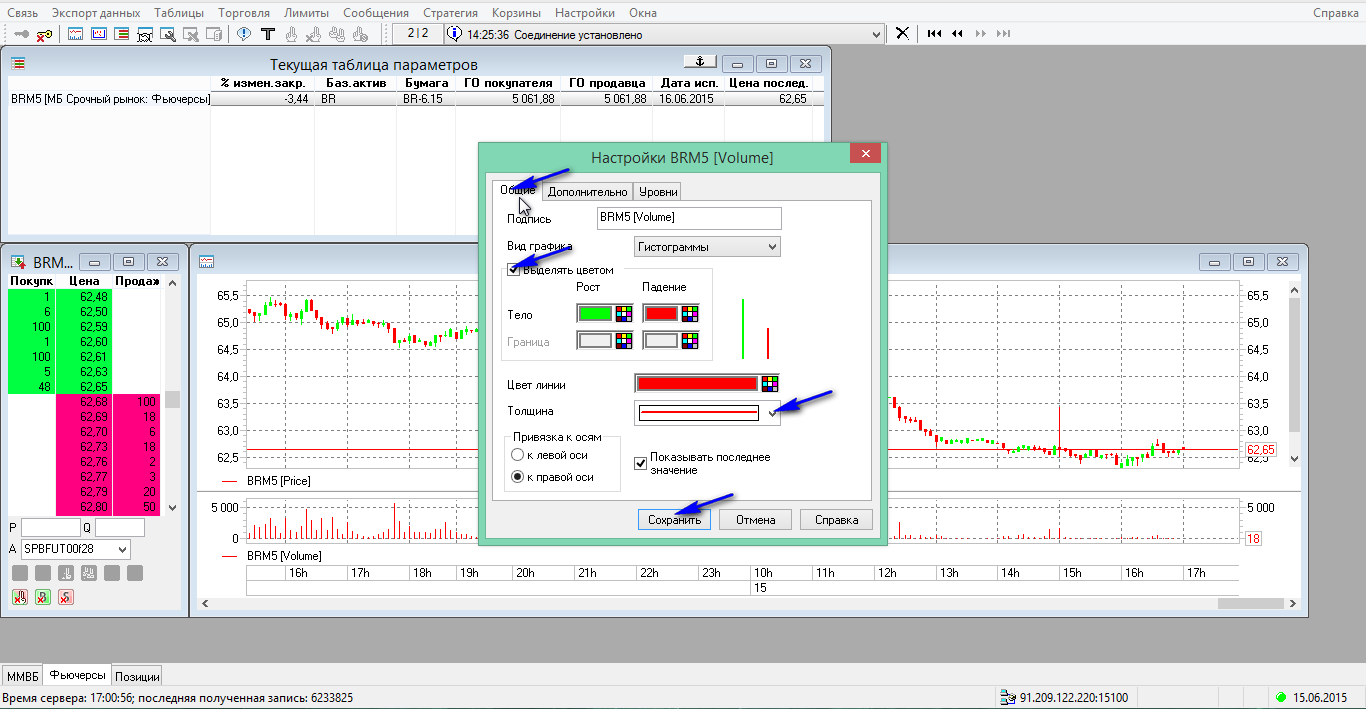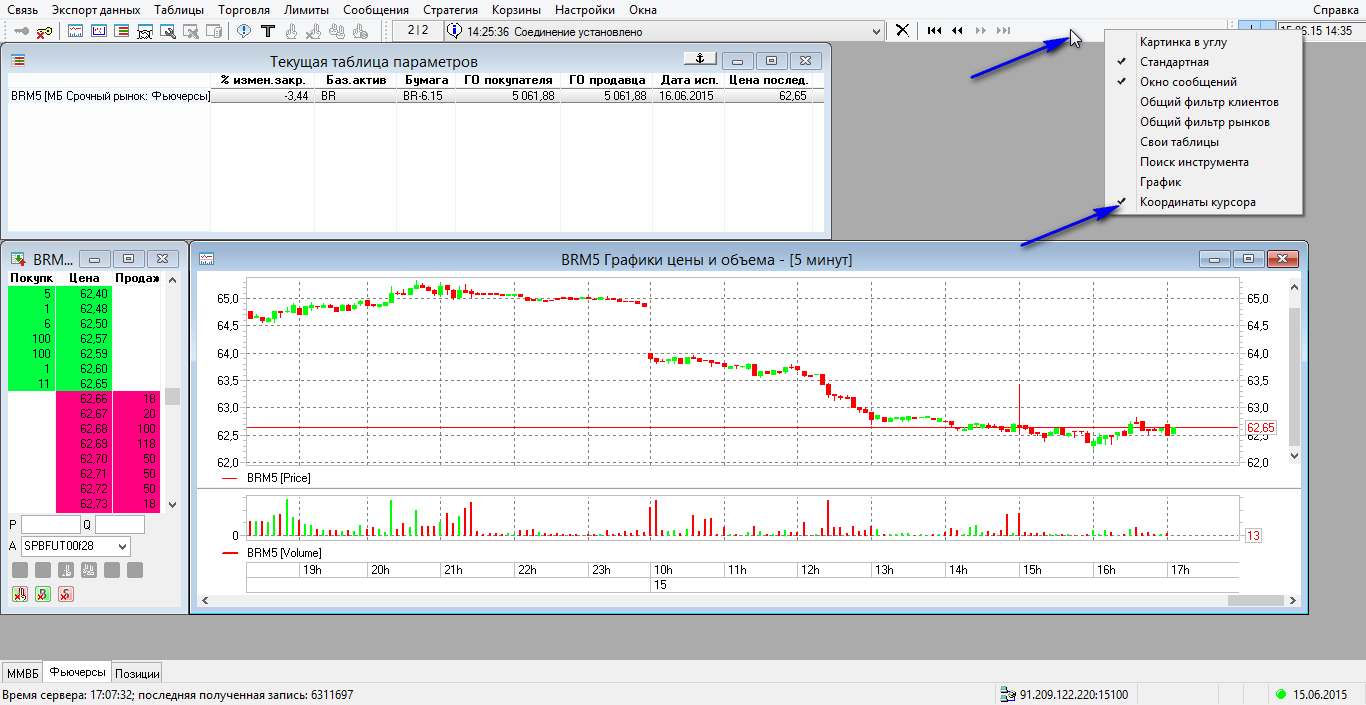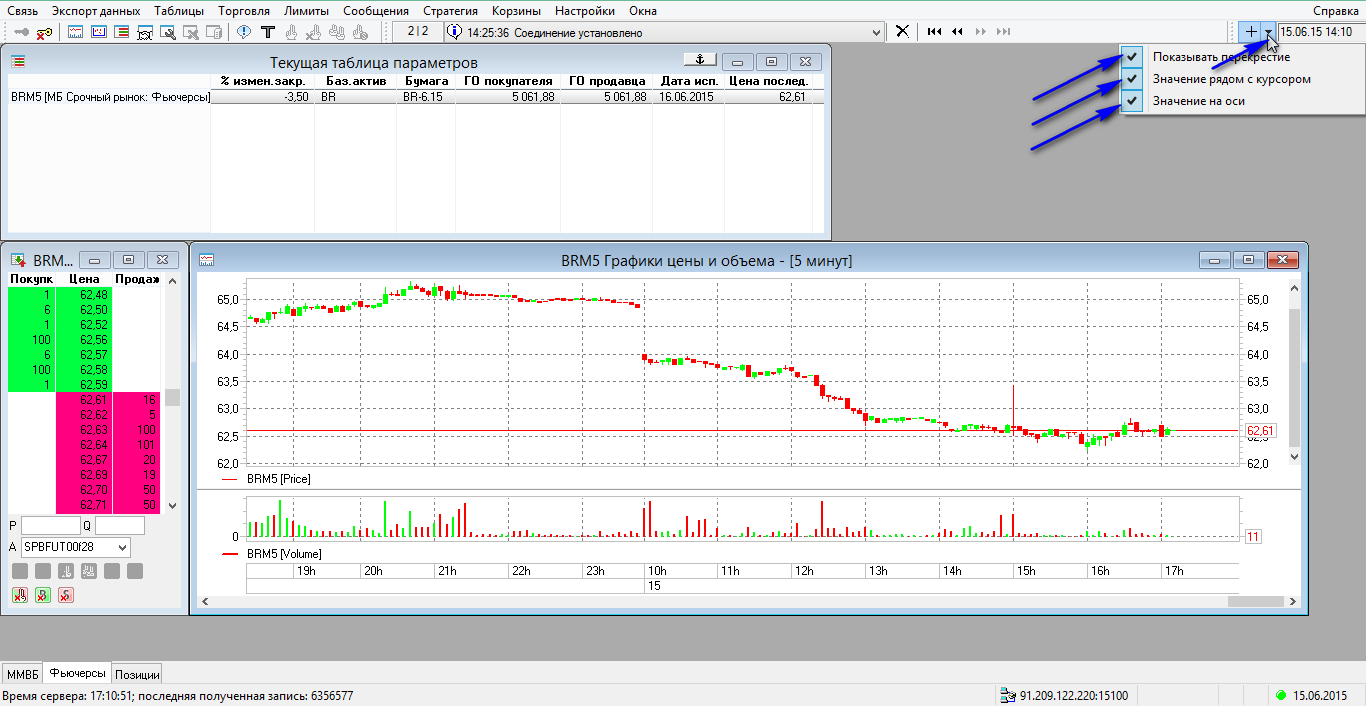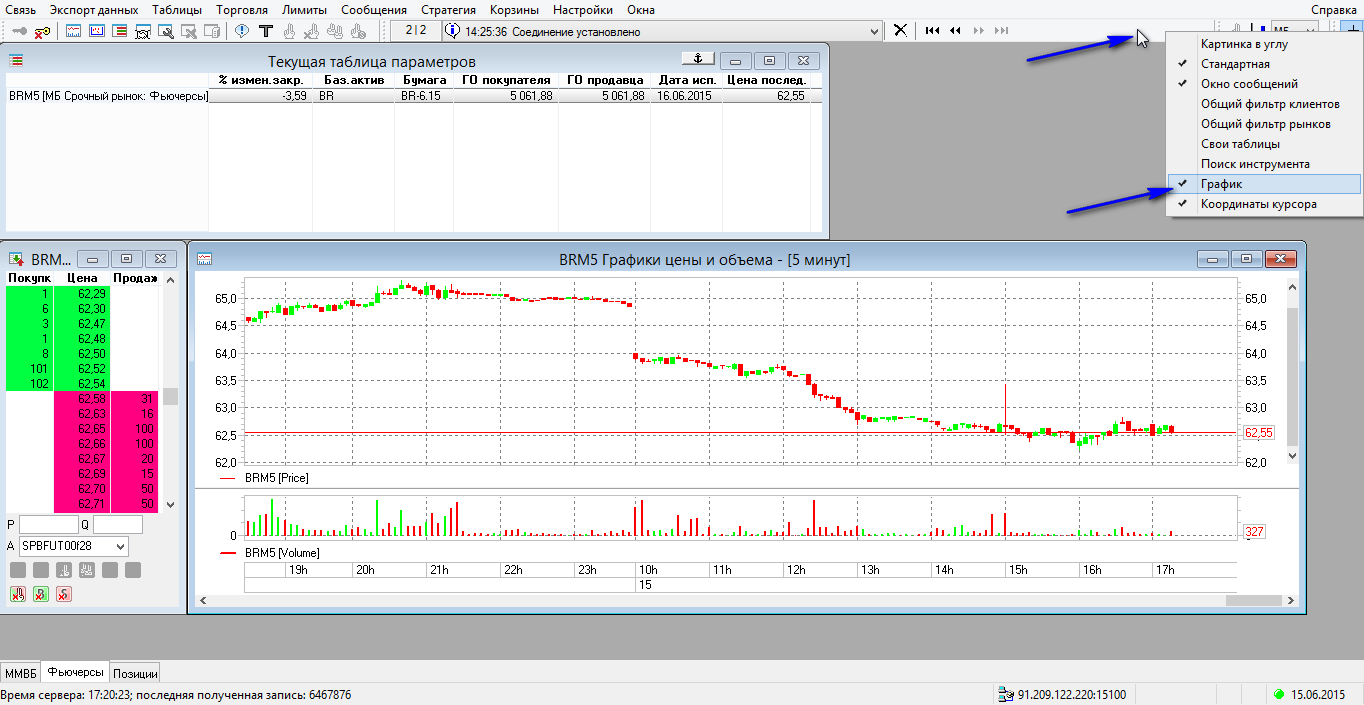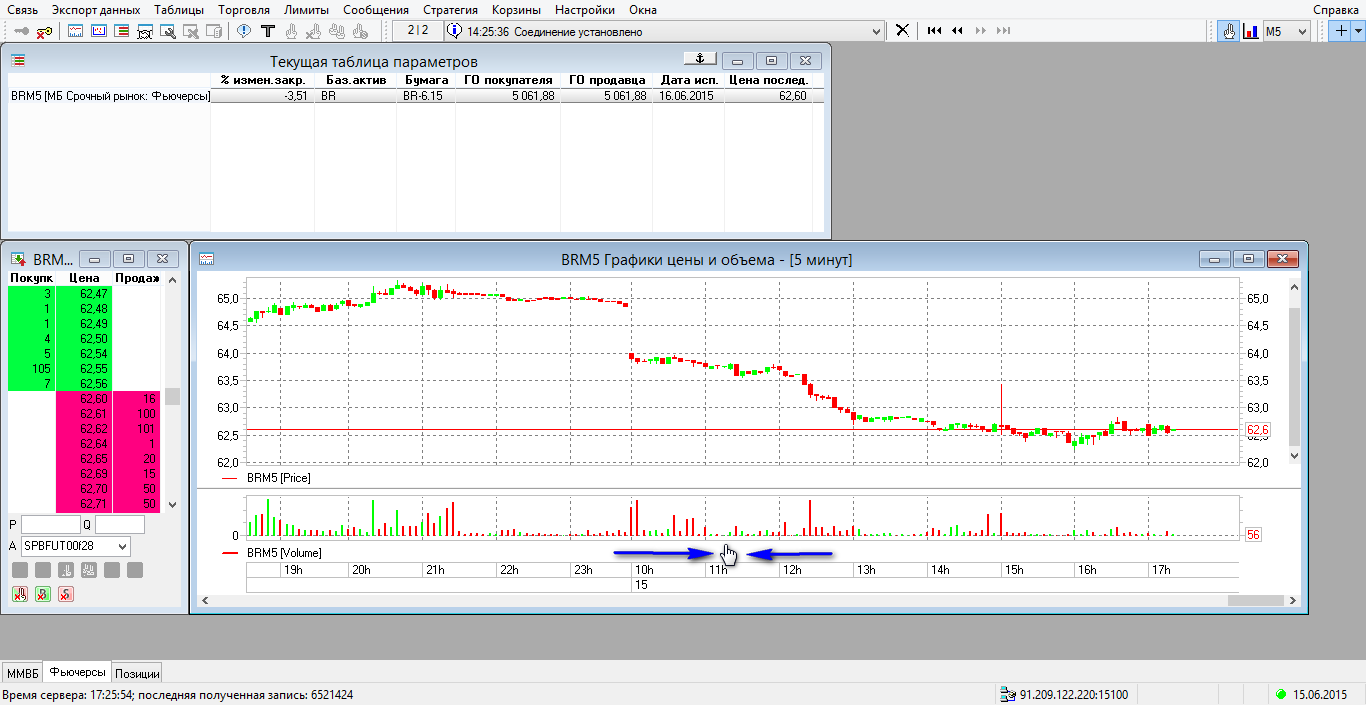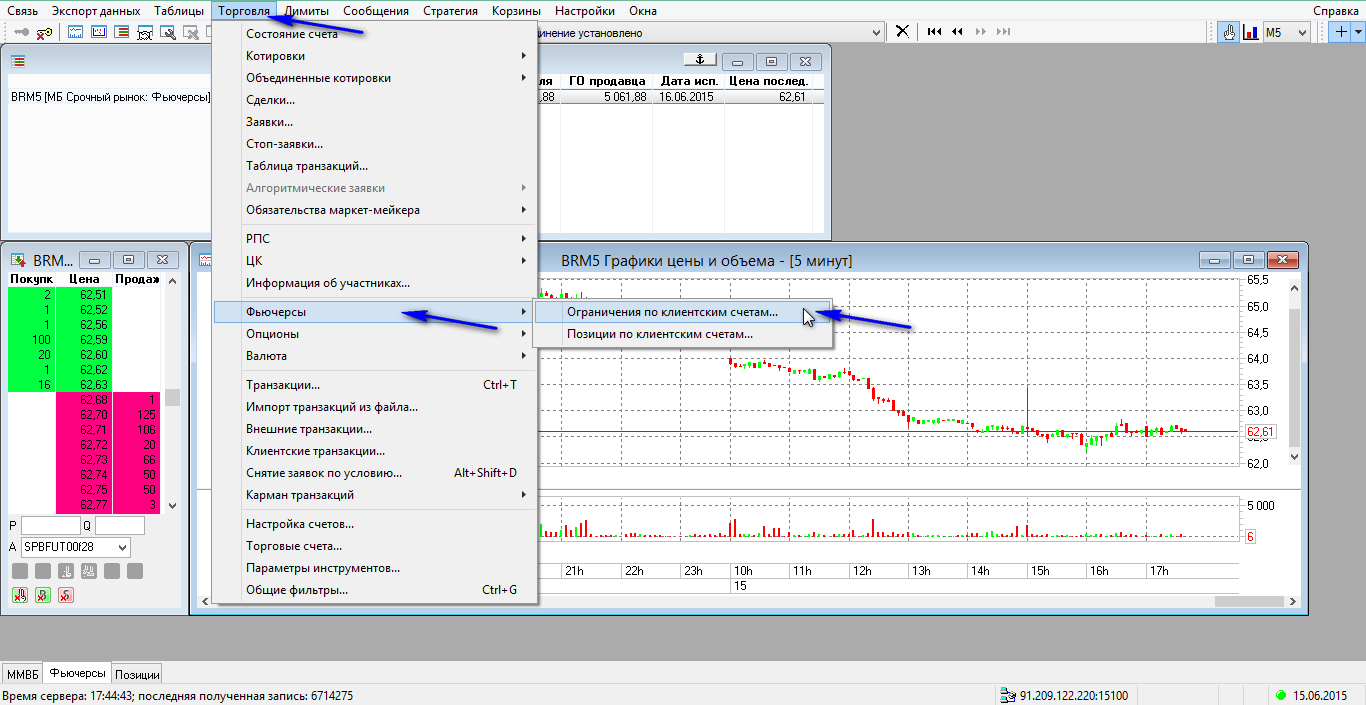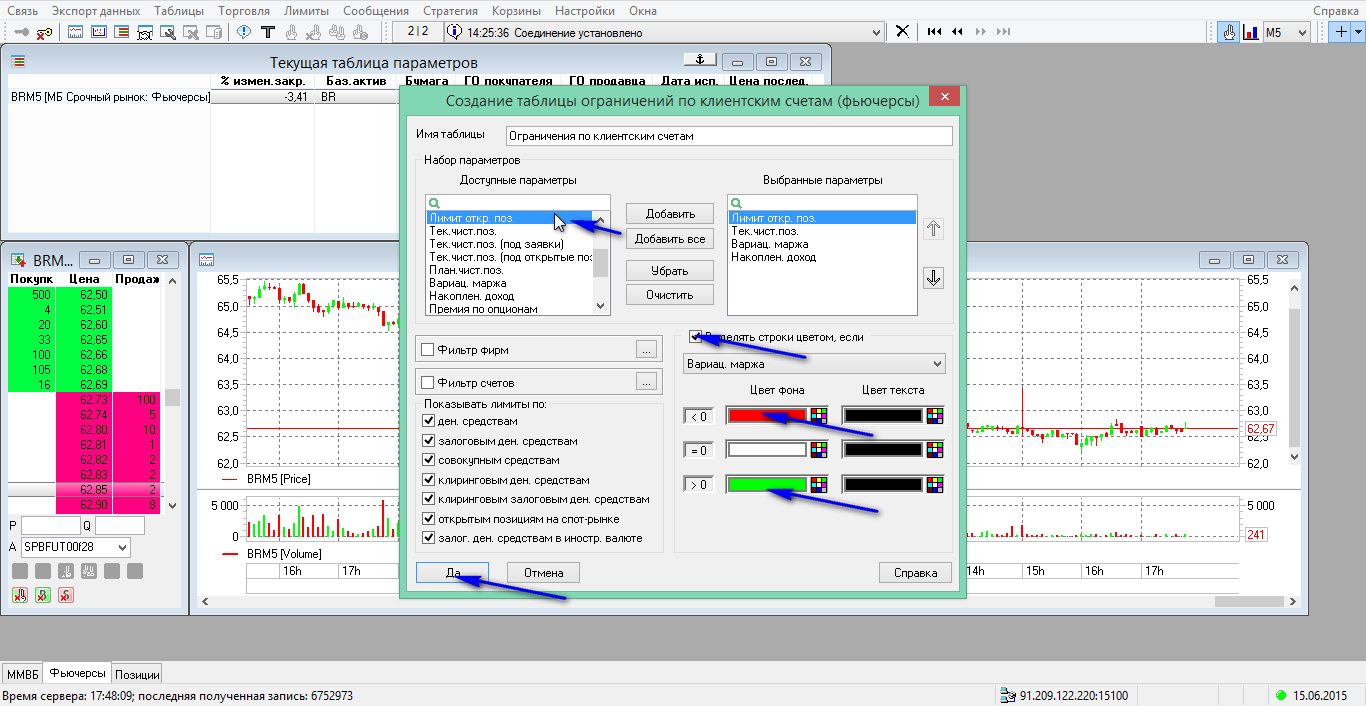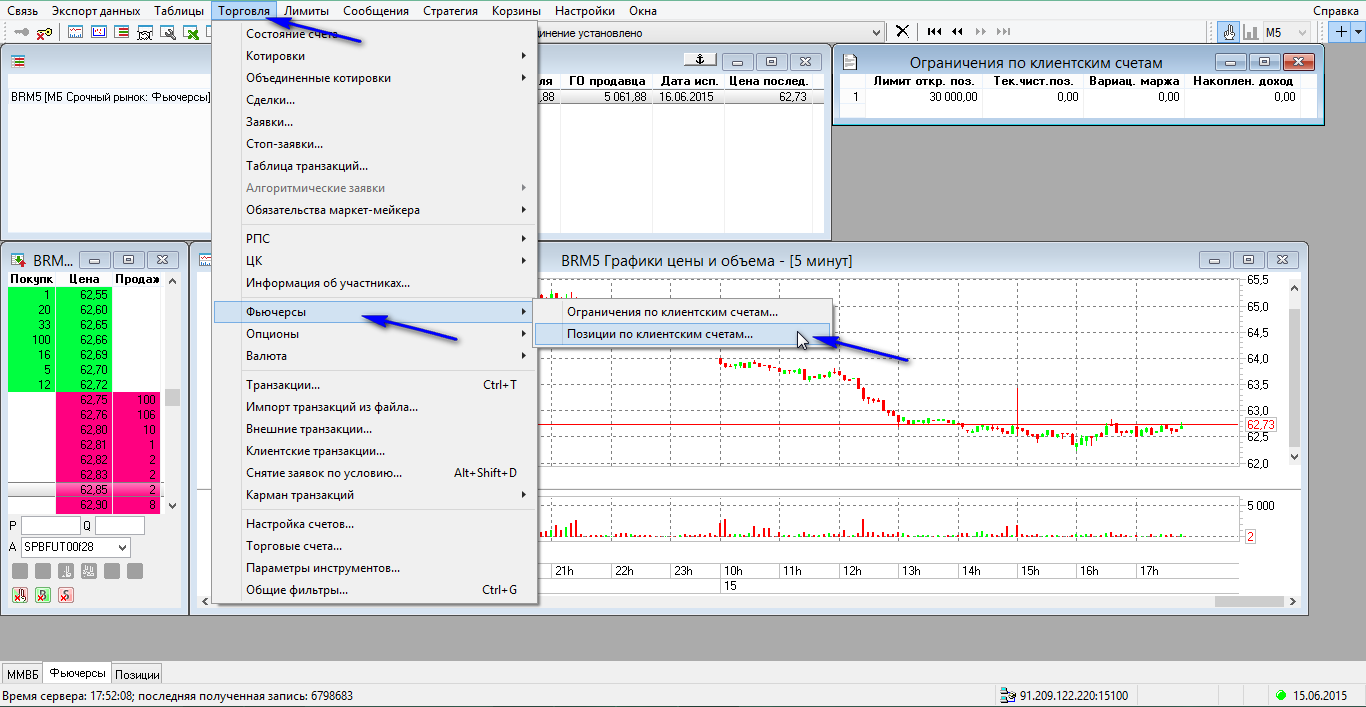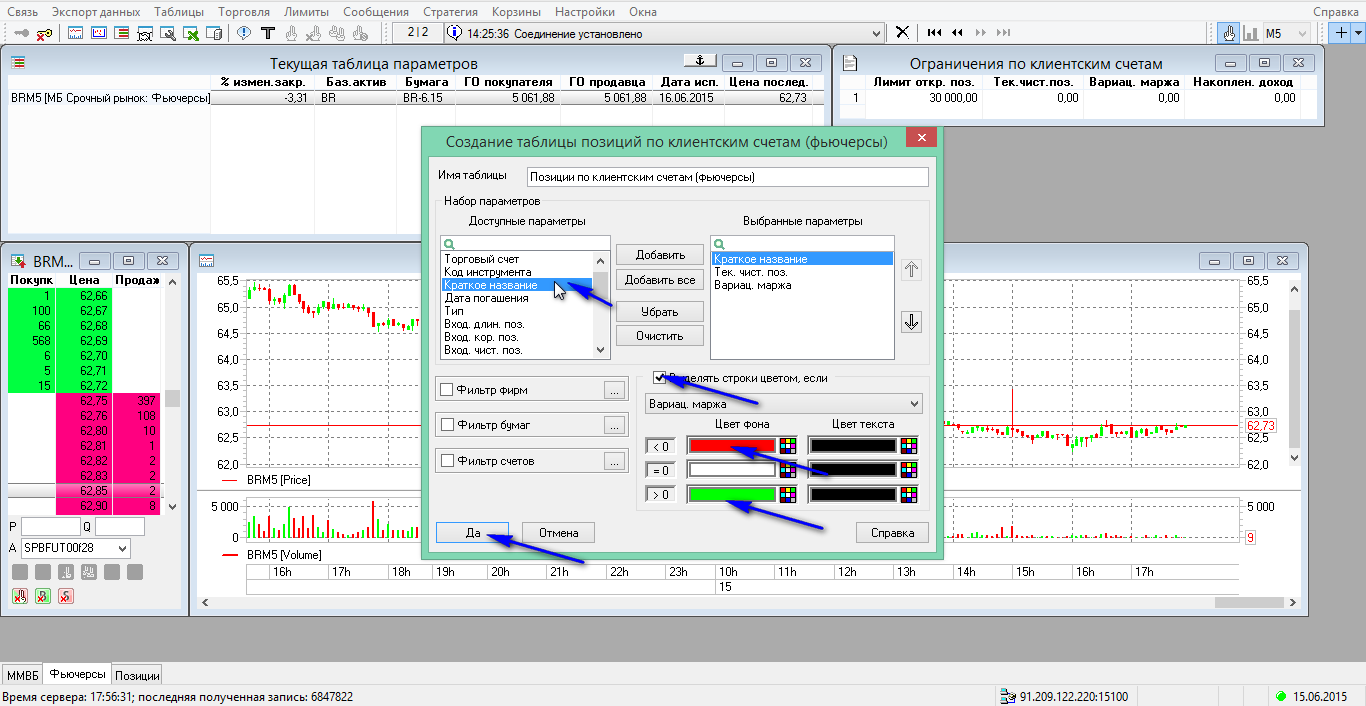В данной статье мы рассмотрим, как подготовить график с точки зрения внешнего вида. Изучим особенности цветовой настройки терминала, что сделает работу за монитором ПК более комфортной. Пользователь сможет изменять оттенки для всех элементов окна диаграммы.
Что нужно?
Итак, нужно вызвать окно редактирования настроек графика. Здесь предстоит выбрать раздел «Диаграмма»:
Затем нажимаем на вкладку «Внешний вид». Здесь можно изменять цвета, настройки позволяют задать цвета:
1. Фону.
2. Осей.
3. Сетке.
4. Шрифту.
5. Линиям тренда.
Теперь детально о каждом. Изначально изменим цвет фона, для примера кликаем на черный. Исходя из цвета фона, шкалы делаем белыми. Сетку оставляем серой.
Для настройки шрифта, можно изменить как сам стиль написания, так и наклон, размер букв. Что касается этих параметров, все зависит от персональных предпочтений, а также размера монитора. После внесенных изменений в данное окошко кликаем на «ок». Также шрифт можно окрасить в другой оттенок.
Так как фон черный шрифт будет белым, это четко выделит слова, что упростит работу.
Тренды расположены на панели быстрого доступа:
Также тренды представлены в контекстном меню, в разделе «нарисовать»:
Тренды – это вспомогательные линии, которые используются в техническом анализе или для обозначения ценового уровня. Пользователь может изменить цвет трендовой линии.
После этого, нужно поставить галочку возле дополнительных настроек, таких как: «шкалу времени» и «вертикальную сетку».
Шкала времени – это дата и время на горизонтальной оси.
Вертикальная сетка – это вертикальные линии в области построения.
Обратите внимание на такие параметры как «показывать подсказку». Здесь если поставить точку возле «рядом с указателем», то при наведении на свечу курсором рядом с ней отображается всплывающее окно.
Выбирая «вверху слева» подсказка будет отображаться в верхнем левом углу. Здесь все зависит от персональных предпочтений. Чаще пользователи выбирают первый вариант.
Если пользователь внес все изменения как описано в статье, получается следующая картинка:
Обратите внимание, что свечи черного цвета, поэтому они сливаются с общим фоном. Для этого изменим оттенок на более яркий и броский. Для этого нужно перейти в окно «редактирование графиков», затем выбрать «прайс».
Цвет линии ставим белый – это пункт отвечает за цвет текущей котировки и графика. Подтверждаем изменение, кликнув на «ок».
Свечи и текущая котировка окрашены в белый:
Теперь раскрасим свечи в разные цвета. Для этого основа переходим в раздел «редактирование графиков», затем выбираем «прайс»:
Нужно поставить галочку возле «выделять цветом». В нашем примере растущая свеча будет зеленой, падающая красной. Границы свечек можно изменить, чаще всего они выбираются в тон самой свечи.
Соответственно лучше выбирать отличающиеся цвета, чтобы быстро отличать ту или иную свечку. Для наглядности текущую котировку сделаем розового цвета, после чего подтверждаем все изменения, нажав на «ок». Получается вот такая картинка:
Если для вас такой график темноватый, тогда нужно изменить цвет свечей, чтобы они были более броскими на терминале. Для этого снова переходим в раздел «редактирование графиков», затем выбираем «прайс».
Во вкладке присутствует такая функция, как «Масштаб графика». Данной опцией нужно пользоваться, если инвестор накладывает графики друг на друга. Галочку возле «последнего значения» лучше оставить. Это позволит видеть текущую котировку.
Рекомендуется подобрать для себя оптимальные цветовые решения, чтобы снизить усталость глаз, и повысить комфорт в процессе работы.
Хотите своевременно узнавать новости QuantPro ?
Можно ли изменить цветовую схему в Квике?
- Поиск
- Пользователи
- Правила
-
Закрыть
Логин: Пароль: Запомнить меня на этом компьютере Забыли свой пароль? Регистрация Войти
Внимание
Для участия в обсуждениях и оформления подписки на новые сообщения форума вам необходимо зарегистрироваться.
Главная » Основные форумы » Система QUIK
Страницы:
1
RSS
Cообщений на странице:
Можно ли изменить цветовую схему в Квике?
|
Андрей
Сообщений: 299 я новичек и тока учусь |
#1 01.06.2018 20:50:23 На демо счете мне нравятся цвета, удобно работать графики на светлом фоне, вот пример. А на реальном счете в Квике фон черный и графики красные, быки пустые красные, медведи красные закрашенные. Это как то можно перенастроить или нет? Прикрепленные файлы
человек (не робот) |
|
Евгений
Сообщений: 3 |
#2 02.06.2018 11:14:51 Это очень просто делается. Система — Настройки — Основные настройки — Оформление интерфейса (В самом низу). |
|
Andrey.R
Сообщений: 80 |
#3 02.06.2018 14:26:27
Да вы правы и форум тогда тоже закрыть? Если мы все изучим прежде чем играть, то спрашивать будет нечего. А за ответ спасибо. |
||
|
Andrey.R
Сообщений: 80 |
#4 04.06.2018 19:55:31 Я наверно неправильно спросил и получил не верный ответ, в настройках не то меняется. Мне сами графики не понравились по цвету, нашел как их исправить. |
Страницы:
1
Читают тему (гостей: 1)
На странице «<Наименование инструмента> [<Вид графика>]» выполняется настройка параметров внешнего вида определенного графика.
Вкладка «Свойства»
- «Подпись» – редактирование подписи к линии графика, например, чтобы сделать легенду более компактной.
- «Вид графика» – выбор типа графика:
- «Свечи»;
- «Линии»;
- «Линия с подсветкой»;
- «Линия с градиентом»;
- «Гистограммы»;
- «Бары»;
- «Точки»;
- «Пунктир».
- «Цвет линии» – выбор цвета толщины линии графика.
- «Цвет градиентной заливки» – выбор цвета градиентной заливки графика. По умолчанию используется цвет линии. Доступно для редактирования при выборе вида графика «Линия с подсветкой» или «Линия с градиентом».
- «Выделять цветом» – признак раскраски элементов графика разными цветами в зависимости от направления изменения значений индикатора в соответствующем интервале времени.
- «Рост» – выбор цвета, демонстрирующего повышение значения.
- «Падение» – выбор цвета, демонстрирующего понижение значения.
Графики Price и Volume изменяют цвет в зависимости от направления изменения
цены в данном интервале.Настройка доступна для графиков видов «Свечи», «Бары» и «Гистограммы». Для графиков вида «Свечи» возможен выбор различных цветов для раскраски тела и границы свечи.
- «Масштаб графика» – выбор оси (левой или правой), по которой выполняется масштабирование графика по вертикали.
- «Показывать последнее значение» – признак отображения последнего значения цены (или настраиваемого индикатора) на оси графика.
- «Учитывать при автомасштабировании» – учитывать данный график при автомасштабировании, если на диаграмме отображается несколько графиков. По умолчанию флажок включен.
- Настройка должна быть включена хотя бы для одного графика на каждой оси.
Вкладка «Параметры»
Вкладка содержит параметры настройки индикаторов. Доступна для индикаторов технического анализа.
Вкладка «Дополнительно»
- «Сдвиг графика» – позволяет сдвигать график по оси времени на указанное количество интервалов. Для сдвига вперед (в будущее) используйте положительные значения, для сдвига назад – отрицательные.
- «Процентное изменение» – при установленном флажке на оси значений (ординат) графика откладывается не абсолютное значение параметра, а его относительное отклонение от начального значения, в процентах. В качестве исходного значения используется:
- «Абсолютное значение» – значение, указанное в поле ниже;
- «Цена закрытия» – цена закрытия предыдущего дня.
- «Идентификатор» – уникальный строковый идентификатор, присваиваемый графику. Идентификатор используется при получении доступа к указанному графику средствами языка QLua или QPILE.
- «Заявки» – настройка отображения заявок на графике:
- «Показывать заявки» – отображать на графике горизонтальные линии, соответствующие ценам активных заявок клиента.
- «Цвет покупки», «Цвет продажи» – цвета линий для заявок на покупку и на продажу.
- «Стоп-заявки» – настройка отображения стоп-заявок на графике:
- «Показывать стоп-заявки» – отображать на графике горизонтальные линии, соответствующие ценам активных стоп-заявок пользователя.
- «Цвет покупки», «Цвет продажи» – цвета линий для заявок на покупку и на продажу.
В зависимости от типа условной заявки, линии на графике отображаются на следующих уровнях:
- «Стоп-лимит», «Со связанной заявкой» – на уровне
стоп-цены; - «Стоп-цена по другому инструменту» – на уровне стоп-цены
(линия отображается на графике инструмента, по которому задано условие); - «Тэйк-профит» и «Тэйк-профит и стоп-лимит» – на
уровне стоп-цены тэйк-профита.
- «Сделки» – настройка отображения сделок на графике:
- «Показывать сделки» – отображать на графике сделки пользователя. Сделки отображаются маркером в виде треугольника, показывающего направленность сделки (вверх – покупка, вниз – продажа).
- «Цвет покупки», «Цвет продажи» – цвета маркеров для сделок по цене покупки и по цене продажи.
Вкладка «Уровни»
На вкладке задаются значения для горизонтальных линий (уровней), отображаемых на графике. Уровни откладываются по значениям той оси, к которой привязан график.
Чтобы задать новый уровень, в поле «Введите значение:» укажите его значение и нажмите кнопку «Добавить». Значение добавится в список, расположенный ниже.
- Значение указывается в единицах цены, кроме случая, когда для графика на вкладке «Дополнительно» включен признак «Процентное изменение».
Чтобы удалить уровень, выберите его в списке и нажмите кнопку «Удалить».
Флажки в разделе «Показывать» позволяют отобразить на графике следующие
уровни значений и выбрать их цвет:
- Настройки недоступны для графика, построенного по параметру, отличному от «Price».
- «Уровень цены» — показать линию на уровне цены последней сделки. Если
вместо графика цены будет создан график по параметру, то линия будет
соответствовать последнему значению параметра. - «Уровень позиции» — показать линию на уровне значения цены
приобретения, взятой из таблицы «Позиции по инструментам» по данному коду клиента и данному
инструменту. - «Значение позиции» — показать на вертикальной шкале значение позиции.
Настроенные уровни цен запоминаются в шаблоне графика. При копировании окна графика нажатием клавиш «Ctrl»+«N» они переносятся в новое окно.
См. также:
- Настройка параметров диаграммы
- Добавление графика в
диаграмму
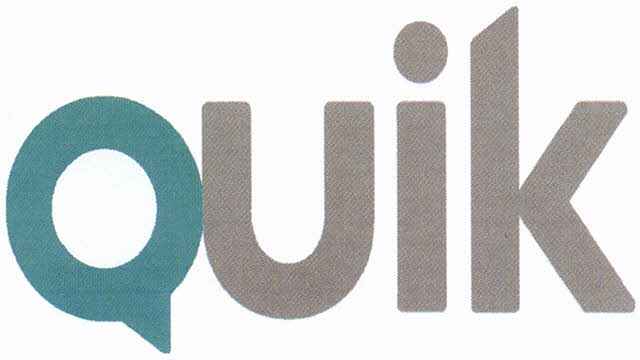
Мы продолжаем изучать терминал Квик и в этой статье я расскажу Вам, как работать с графиками в QUIK. Научимся создавать ценовые графики различных финансовых инструментов, настраивать их, изменять внешний вид и освоим функционал шаблонов (темплейтов).
- Как создать (открыть) график в QUIK?
- Настройка графиков в QUIK
- Как сохранить шаблон (темплейт) графика в QUIK?
- Как создать копию (клонировать) график?
- Почему не видно историю графика в QUIK?
Прежде чем мы перейдем к раскрытию основной темы статьи, нам надо проверить кое-какие настройки в торговом терминале, и если что-то не так, то подправить их. Итак, первым делом, в главном меню программы, выберете: «Система» — «Заказ данных» — «Поток котировок»:
Появится окно «Выбор применяемых параметров и инструментов».
В этом окне программа позволяет пользователю выбрать те финансовые инструменты, по которым он хочет получать данные. Например, глядя на скриншот, сделанный в моем терминале, Вы можете увидеть, что я получаю данные только по индексам, фьючерсам, валютам, акциям и облигациям. Для чего это надо? Во-первых, без этих данных мы не сможем ни получить котировки, ни посмотреть на цены, ни построить график. А, во-вторых, если у Вас слабенький компьютер и плохое подключение к сети Интернет, то QUIK будет нереально тормозить. Поэтому, именно в этом окне, регулируя список инструментов и параметров, можно уменьшить поток получаемых и обрабатываемых данных и тем самым оптимизировать работу программы.
Также, помимо получения данных по всем инструментам в группе, Квик позволяет фильтровать инструменты внутри группы. Мне доступны 293 акции, из них выбрано также 293. Но если бы я торговал какими-то конкретно бумагами, то в фильтре инструментов мог вы выбрать только эти бумаги. Эта функция очень удобна. Но, повторюсь, если аппаратная составляющая компьютера и стабильное подключение к Интернет позволяют, то можете не заморачиваться и смело выбирать все инструменты. С вводной частью разобрались и можно перейти непосредственно к теме статьи.
к оглавлению ↑
Создать график в торговом терминале QUIK можно несколькими способами. Я покажу три, на мой взгляд, основных и самых простых.
Способ № 1. Через главное меню программы
Находим пункт меню «Создать окно» и выбираем подпункт «График…». Откроется окно «Выбор источника данных»:
В строке контекстного поиска набираем название финансового инструмента, график которого необходимо построить. В моем примере это будет график акций Сбербанка. Фрагмент слова «сбер» встречается как в названии акций (буква «п» означает привилегированные акции), так и в облигациях. Отмечаем акцию и нажимаем «Выбрать». Должно открыться новое окно с графиком. На его внешний вид, пока, внимание не обращаем. Несколько позже мы обязательно поменяем.
Способ № 2. Через таблицу текущих торгов (таблицу текущих параметров).
Для этого в первом столбце таблицы (с названиями эмитентами) ищем тот инструмент, который нужен и кликаем по названию правой кнопкой мыши. В контекстном меню выбираем пункт «График цены и объема»:
В рамках этой статьи не буду рассказывать о том, что это за таблица такая. Надеюсь, Вы уже это знаете. Если же нет, то в других статьях я к этому обязательно вернусь.
Способ № 3. Через стакан заявок (биржевой стакан)
Еще один очень простой способ, который поможет вывести окно с графиком на экран — использование стакана заявок. Жмем правой кнопкой мыши в любом месте и в контекстном меню выбираем пункт «Построить график»:
Я также пока не буду рассказывать подробно о том, как открыть и как использовать биржевой стакан, так как это тема для отдельной статьи.
Эти 3 способа, на мой взгляд, самые простые и распространенные. В своей практике я пользуюсь первыми двумя. Даже чаще вторым. Ну, а нам пора двигаться дальше и переходить к следующему шагу.
к оглавлению ↑
Настройка графиков в QUIK
Большая часть настроек графика сводится к изменению внешнего вида его и рабочей области (фон, цвет линий, сетки,.). Для того, чтобы отредактировать настройки графика, необходимо открыть соответствующее окно для редактирования. Я покажу Вам несколько способов, ну, а Вы уже сами решите, что больше подходит именно Вам.
- в главном меню выбрать пункт «Действия» — «Редактировать»;
- в свободном месте, на графике нажать правой кнопкой мыши и в контекстном меню выбрать пункт «Редактировать»;
- дважды кликнуть левой кнопкой мыши на графике в свободном месте.
Так это будет выглядеть в торговом терминале:
Открыв необходимый пункт меню, появится окно «Редактирование настроек графика». Обратите внимание на левую часть окна. Здесь мы увидим иерархическую структуру графика. Диаграмма — это не что иное как вся рабочая область графика. Она состоит из областей. Первая область («область 1») — это всегда ценовой график. Область 2 (область 3, 4, 5,.) — это дополнительные области, расположенные под графиком. В них, чаще всего, выносятся всевозможные технические индикаторы.
Выделив пункт «Диаграмма», в правой части окна находятся 2 вкладки: «Свойства диаграммы» и «Внешний вид». На 1-й вкладке я бы выделил только настройку «Правый край». Данная настройка позволяет задать отступ графика от правого края. Мне не нравится, когда ценовой график прилипает к ценовой шкале и выставил значение в 10 интервалов.
Перейдем на вкладку «Внешний вид». Именно здесь мы настраиваем цветовую схему рабочей области графика. Тут нет никаких рекомендаций и все зависит только от Вашей фантазии и предпочтений. Давайте перестроим цветовую схему и понаблюдаем за тем, как изменится окно графика:
На рисунке я выделил настройки «Тренды» и «Доп. уровни». Эти настройки отвечают за то, как будут выглядеть по умолчанию различные графические инструменты: линия тренда, горизонтальная и вертикальная линии, уровни Фибоначчи и прочее. Здесь можем выставить цвет и начертание линий.
Перейдем к настройке ценового графика и «Области 1». Кликнув на название области, увидим вот такое окно настроек:
Здесь ничего менять не надо, оставьте по умолчанию.
Ну, а нас ждет самое интересное: настройка внешнего вида ценового графика в QUIK! Переместив указатель на строку с названием инструмента, увидим вот такое окно настроек, состоящее из 3 вкладок:
Рассмотрим каждую из них и начнем с первой — «Свойства»:
- Подпись — название графика (легенда).
- Вид графика — в этом выпадающем списке программа позволяет выбрать вид отображения ценового графика (японские свечи, бары, линия, пунктир, точки).
- Цвет линии — настройка цвета и толщины линии ценового графика.
- Выделять цветом — при включении данной опции, можно настроить цветовую схему таким образом, что бары (свечи) роста и падения будут окрашены разными цветами.
- Показать последнее значение — показывать или нет текущую цену.
Вкладка «Дополнительно» будет интересна нам тем, что в ней мы можем настроить цветовые маркеры заявок, стоп-заявок и сделок, а также включить или отключить отображение этих маркеров на графике:
Ни в коем случае не рекомендую изменять эти настройки!
Перейдем на последнюю вкладку «Уровни». В общем-то, тут только одна настройка, на которую стоит обратить внимание, а именно показывать или нет уровень текущей цены и каким цветом его отображать:
Если эту настройку выключить, то с графика исчезнет линия, показывающая текущую цену. Естественно, убирать не рекомендую.
к оглавлению ↑
Как сохранить шаблон (темплейт) графика в QUIK?
После того, как Вы создадите и настроите внешний вид графика, Вам понадобится создать еще не один десяток других графиков. И каким будет удивление, когда, создав еще один график, Вы увидите его в первоначальном виде. Но не переживайте, это недоразумение можно легко устранить с помощью шаблонов или темплейтов графиков. И ниже я покажу, как сохранить все настройки графика в шаблон.
Итак, после того, как внешний вид графика будет настроен его можно сохранить в шаблон. Делается это следующим образом: в свободной области графика кликаем правой кнопкой мыши и в открывшемся контекстном меню ищем подпункт «Шаблоны диаграммы» — «Сделать шаблоном»:
В открывшемся окне нажимаем кнопку «Сохранить в новый», если хотим создать новый темплейт, или же «Сохранить», если хотим внести изменения в уже существующий шаблон.
Функционал программы QUIK позволяет использовать пользовательские шаблоны в виде шаблоном по умолчанию. Делается это для того, чтобы при создании к графику сразу же применялся шаблон пользователя. По аналогии переходим в «Шаблоны диаграммы» — «Шаблоны»:
Отмечаем нужный шаблон и жмем на «Брать по умолчанию». Все!
к оглавлению ↑
Как создать копию (клонировать) график?
Бывают такие ситуации, и Вы с ними непременно в своей практике столкнетесь, когда необходимо создать несколько окон с графиками одного и того же инструмента. И чтобы каждый раз не проделывать одни и те же манипуляции, о которых я говорил выше, торговый функционал программы QUIK позволяет клонировать (создавать копии) графиков. Делается это очень просто: в активном окне с графиком нажмите на клавиатуре сочетание клавиш Ctrl+N.
Поверьте, этот небольшой лайфхак сэкономит Вам много времени. Обязательно возьмите его на вооружение.
к оглавлению ↑
Почему не видно историю графика в QUIK?
Пожалуй, одна из самых распространенных трудностей, с которыми сталкиваются начинающие пользователи программы Квик (я, кстати, тоже не был исключением) — это отсутствие истории графика инструмента. Подключаешься к серверу брокера — график есть, а в офлайн-режиме графика не видно. Все дело в том, что в настройки программы позволяют пользователю выбирать, где хранить историю графика: на локальном компьютере или сервере брокера. Сейчас мы перейдем в окно настроек программы и сделаем так, чтобы данные хранились на компьютере.
Открываем окно настроек рабочего места (если не знаете как настроить QUIK, то читайте мою статью по этой теме) и переходим в подпункт «Сохранение данных» меню «Программа»:
И выставляем настройки так, как показано на скриншоте выше. Сделали? Отлично! Теперь Квик будет хранить историю графика.
Как видите, работать с графиками в Квике не так сложно, как это могло показаться в самом начале. Теперь Вы сможете самостоятельно создать график в QUIK-е абсолютно любого финансового инструмента, настроить его внешний вид под свой вкус и сохранить получившейся результат в шаблон. А на этом у меня все. До новых встреч на страницах блога.
Успехов в торговле!
С уважением, Вадим Атрощенко
«QUIK» предоставляет широкие возможности для автоматизации торгов. Любые полученные данные могут быть экспортированы, как в электронные таблицы, так и в базы данных для последующей обработки. Также предусмотрена принадлежность экспорта и в основные параметры технического анализа.
Приступаем к настройке QUIK
— Перекрестие на графике QUIK
— Создание заявки из графика QUIK
— Как растянуть график в QUIK
— Как перенести таблицу (или график) QUIK в другое окно (на другую вкладку)
Изменить (поменять) цвет интерфейса QUIK 7
Для того чтобы изменить в QUIK 7 черный фон (Темная тема) на светлый фон (Стандартная тема) — нужно зайти в настройки меню QUIK 7 (Система – Настройки – Основные настройки) и в разделе (Программа) в графе (Оформление интерфейса) изменить (Темная тема на Стандартная тема) нажать (OK).
Необходимые окна (Настройка QUIK 6 и QUIK 7)
Часть I
#) Создание закладок в QUIK
1) Текущая таблица параметров
2) Стакан
3) График
4) Ограничения по клиентским счетам
5) Позиции по клиентским счетам
Часть II
1) Таблица сделок
2) Таблица заявок
3) Таблица стоп-заявок
4) Таблица лимитов по денежным средствам
На примере демо – счета
Для примера будем настраивать окна OUIK, торговли на рынке Фьючерсов.
Часть I
#) Создаем ЗАКЛАДКИ в QUIK
Закладки
Бывает достаточно всего трех вкладок, но если у вас различные портфели (торговля товарами, валютой, акциями), то можно для каждого из этих видов инструментов создать отдельную вкладку.
На каждой из вкладок можно создавать разные Таблицы и Графики
1)Для примера создадим вкладки (вкладка ММВБ, вкладка Позиции, вкладка Фьючерсы)
Открываем меню нажатием правой кнопкой мыши по созданной уже вкладке — ММВБ. В открывшемся меню нажимаем — (Добавить). Также, через это же меню, можно Переименовать или Удалить вкладку.
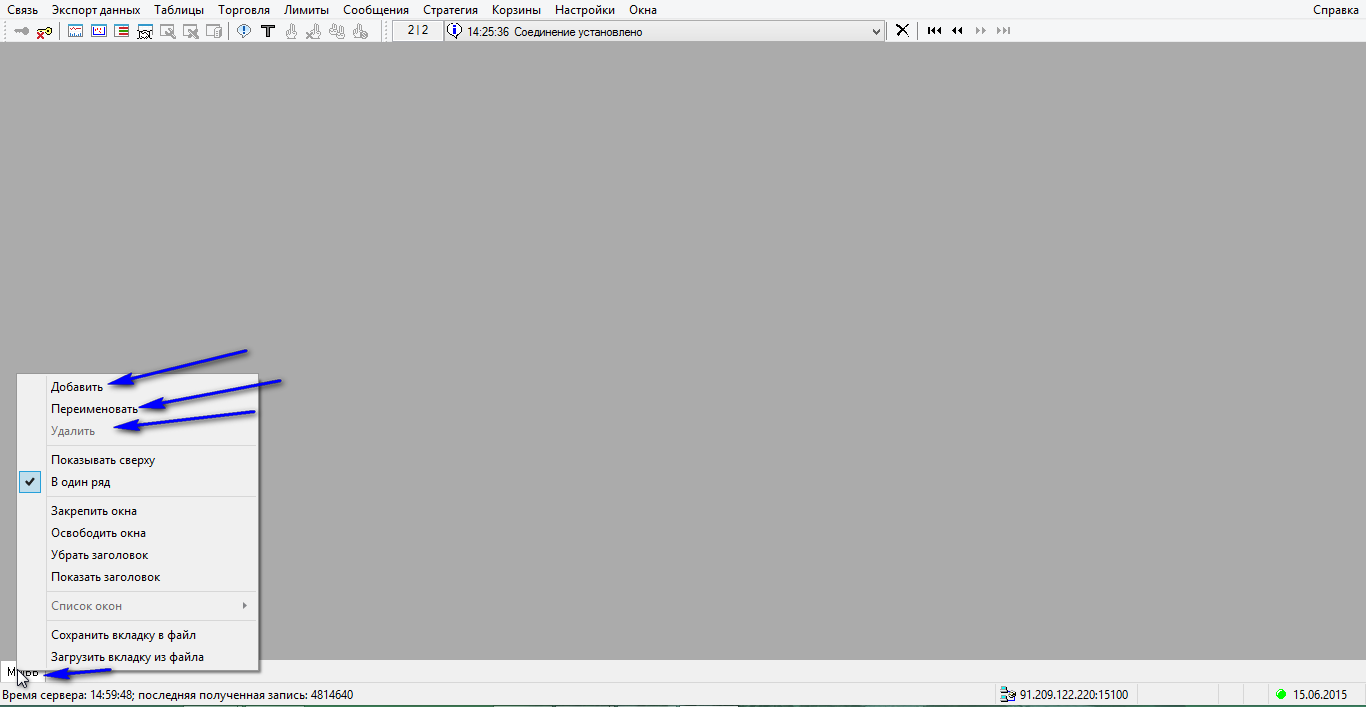
Или Вверху QUIK Открываем раздел (Окна – Сделать закладки)
Появится окно – (Настройки конфигурации окон)
Нажимаем на кнопку – Добавить (добавить новую закладку), Изменить (изменить название уже существующей закладки) или (удалить имеющуюся закладку)
Перемещать закладки можно при помощи стрелок в окне (Настройки конфигурации окон)
Появится окно – Редактирование закладки
Далее вводим название для закладки и нажимаем – Ввод
После чего закладка появится в нижней части программы QUIK.
2) Как переместить таблицу с одной вкладки на другую
Для этого нажимаем правой кнопкой мыши по любой таблице или графику – появится окно.
В окне выбираем – (Переместить на закладку – и далее выбираем ту закладку, на которую хотим переместить таблицу или график)
1) Создаем ТЕКУЩУЮ ТАБЛИЦУ ПАРАМЕТРОВ
Текущая таблица параметров
Вверху QUIK Открываем раздел (Таблицы – Текущая таблица)
Для QUIK 7 – (Создать окно – Текущие торги…)
Из окна (Доступные инструменты, + FORTS: Фьючерсы) выбираем нужный нам фьючерс и нажатием по нему левой кнопкой мыши, чтобы переносим его в окно (Заголовки строк) например, фьючерс на нефть (BR), декабрь (Z), 2014 г. (4) – BRZ4.
Для QUIK 7
Из окна (Доступные инструменты, МБ Срочный рынок: Фьючерсы) выбираем нужный нам фьючерс или нажимаем кнопку – (Добавить все) и переносим все в (Заголовки строк).
Таким же образом переносим нужные нам параметры из окна (Доступные параметры) в окно (Заголовки столбцов).
Заголовки столбцов
1) % измен.закр. – % изменения от закрытия (процент от вчерашнего закрытия)
2) Баз.актив – тиккер фьючерса
3) Бумага (Для QUIK 7 – Краткое название бумаги) – название инструмента
4) ГО пок. (Для QUIK 7 – Гарантийное обеспечение покупателя) – ГО покупателя (сколько нужно денег – гарантийное обеспечение ГО)
5) ГО прод. (Для QUIK 7 – Гарантийное обеспечение Продавца) – ГО продавца (сколько нужно денег – гарантийное обеспечение ГО)
6) Дата исп. – дата исполнения контракта
7) Цена послед. – цена последней сделки (по которой закрывался фьючерс)
Нажимаем Да чтобы создать таблицу
ПОЯВИТЬСЯ ТАБЛИЦА С ФЬЮЧЕРСАМИ
(основные настройки Текущей таблицы по фьючерсам можно посмотреть в статье Торговля фьючерсами)
2) Далее нужно создать СТАКАН
Для QUIK 7 – все аналогично
Стакан
В Текущей таблице параметров нажимаем левой кнопкой мыши по выбранному нами фьючерсу – появится стакан.
Настройки СТАКАНА
Чтобы вызвать настройки стакана, нужно нажать правой кнопкой на стакан (Редактировать таблицу).
проставляем галки
1) Выделять котировки цветом
Покупка – зеленым
Продажа – красным
2) Лучший спрос и предложения видны всегда
3) Покупку показывать сверху
4) Выделять свои заявки (ваши заявки в стакане будут выделяться черным)
5) Показывать панель инструментов (Сохранить)
6) Использовать drag-and-drop
В нижней части настроек Набор параметров из окна (Доступные параметры) переносим в окно (Заголовки столбцов)
1) Покупка
2) Цена
3) Продажа
Нажимаем ДА чтобы создать таблицу
3) Далее нужно создать ГРАФИК
График
Чтобы вызвать График, нужно нажать правой кнопкой мыши на стакан, далее – Построить график.
Настройки ГРАФИК
Для того чтобы вызвать настройки График, нужно нажать правой кнопкой по Графику, далее – (Параметры текущего окна)Для QUIK 7 – (Редактировать…).
Раздел – (Диаграмма) Для QUIK 7 – (Диаграмма – Свойство диаграммы)
1) Правый край (кол-во интервалов) – ставим (10). Для QUIK 7 – (Правый Край:)
Изменится отступ графика с правой стороны
Раздел – (Параметры отрисовки) Для QUIK 7 – (Диаграмма – Внешний вид)
1) Цветовые настройки
Цвет фона – здесь вы можете выбрать фон по желанию (выберем белый)
Нажимаем Сохранить
Преобразить верхнюю часть графика (изменятся цвета свечей, заявки и стоп-заявки на графике будут отображаться линиями – очень удобно)
Нажимаем правой кнопкой мыши по Графику и в появившейся таблице переходим (Параметры графика – BRZ4[Price])
Для QUIK 7 – Нажимаем правой кнопкой мыши по Графику и в появившейся таблице переходим снова (Редактировать…) далее (Диаграмма – Область 1 – BRZ6[Price])
Раздел – (Общие) Для QUIK 7 (Свойства)
ставим галки
1) Выделить цветом
Раздел – (Дополнительно)
ставим галки
1) Сдвиг графика
2) Показывать заявки
3) Показывать стоп-заявки
Раздел – (Уровни)
Показывать
1) уровень цены
Затем выбрать цвет
На графике появится линия – эта линия показывает, по какой цене двигается график (Последнее знасение).
Нажимаем Сохранить
Преобразить объем в нижней части графика (линии объема изменят цвет)
Нажимаем правой кнопкой мыши по Графику и в появившейся таблице переходим (Параметры графика – BRZ4[Volume])
Для QUIK 7 – Нажимаем правой кнопкой мыши по Графику и в появившейся таблице переходим снова (Редактировать…) далее (Диаграмма – Область 2 – BRZ6[Volume])
Раздел – (Общие) Для QUIK 7 (Свойства)
ставим галки
1) Выделить цветом
2) Толщина – ставим нужную толщину
Нажимаем Сохранить
Дополнительно для графика (это дополнения поможет легче ориентироваться по Графику)
Перекрестие
Для того чтобы вызвать перекрестие, которое при наведении мыши на любую область Графика выводит дату и цену, нужно:
1) Правой кнопкой мыши нажать на верхнюю часть экрана программы, чтобы вызвать меню
2) В меню ставим галку напротив (Координаты курсора) – появится Перекрестие
3) Нажав на перекрестие, откроется меню, где нужно проставить галки напротив (Показать перекрестие), (Значение рядом с курсором), (Значение на оси).
На оси будет отображаться цена и дата – это очень удобно.
Создавать заявки из Графика
Нужно активировать кнопку – (Режим ввода/изменение заявки из окна диаграммы)
Для этого, справа в верхней части меню QUIK нажимаем на кнопку, которая изображена в виде двух пальцев вверх.
Это дополнение дает возможность (Покупать и Продавать) актив прямо из поля Диаграммы
Как растянуть график в QUIK
Для того чтобы растянуть график нужно нажать и удерживать левой кнопкой мыши внизу графика, после чего двигать мышь влево или вправо.
4) Далее нужно создать таблицу ОГРАНИЧЕНИЕ ПО КЛИЕНТСКИМ СЧЕТАМ
Ограничения по клиентским счетам (отображает ваше состояние счета, то сколько вы заработали или потеряли)
Чтобы вызвать таблицу Ограничения по клиентским счетам, нужно нажать левой кнопкой мыши на (Торговля – Фьючерсы – Ограничения по клиентским счетам)
Для QUIK 7 – (Создать новое окно – Все типы окон – Ограничения по клиентским счетам) можно забить в поисковой строке.
Настройки таблицы
Раздел – (Набор параметров) Для QUIK 7 (Доступные параметры)
Нажимаем Очистить
Из окна (Доступные параметры) добавляем в окно (Заголовки столбцов) Для QUIK 7 (Выбранные параметры)
1) Лимит откр. поз.
2) Тек. чист. поз.
3) Вариац. маржа – (в 13:00 она переходит в накопленный доход)
4) Накоплен. доход – (вход и выход, показывает комиссию Биржи)
Далее ставим галку напротив – (Выделяем строки цветом, если) и выбираем цвета
В настройках цвета
<0 – красным – то когда вы теряете
= – белым
>0 – зеленым – то когда вы зарабатываете
Остальное оставляем по умолчанию
Нажимаем ДА чтобы создать таблицу.
5) Далее нужно создать таблицу ПОЗИЦИИ ПО КЛИЕНТСКИМ СЧЕТАМ (ваши позиции)
Позиции по клиентским счетам
Чтобы вызвать таблицу Позиции по клиентским счетам, нужно нажать левой кнопкой мыши на (Торговля – Фьючерсы – Позиции по клиентским счетам)
Для QUIK 7 – (Создать новое окно – Все типы окон – Позиции по клиентским счетам) можно забить в поисковой строке.
Настройки таблицы
Раздел – (Набор параметров) Для QUIK 7 (Доступные параметры)
Нажимаем Очистить
Из окна (Доступные параметры) добавляем в окно (Заголовки столбцов) Для QUIK 7 (Выбранные параметры)
1) Краткое название
2) Тек. чист. поз. – показывает сколько у вас бумаг на сейчас
4) Вариац. маржа – это основное, что нам нужно (показывает, сколько у нас денег)
Далее ставим галку напротив – (Выделяем строки цветом, если) и выбираем цвета
В настройках цвета
<0 – красным – то когда вы теряете
= – белым
>0 – зеленым – то когда вы зарабатываете
Остальное оставляем по умолчанию
Нажимаем ДА чтобы создать таблицу.
Настройки QUIK
Часть II
В Части 2 расположены те таблицы, которые у вас уже могу быть размещены по умолчанию после загрузки программы. Однако мы рассмотрим, то как их извлечь и возможность установить дополнительные настройки.
1) Создаем таблицу ТАБЛИЦА СДЕЛОК
Таблица сделок (показывает сделки, которые мы совершаем)
Чтобы вызвать таблицу Таблица сделок, нужно нажать левой кнопкой мыши на (Торговля – Сделки)
Для QUIK 7 – (Создать новое окно – Все типы окон – Сделки) можно забить в поисковой строке.
Настройки таблицы
Раздел – (Набор параметров) Для QUIK 7 (Доступные параметры)
Нажимаем Очистить
Из окна (Доступные параметры) добавляем в окно (Заголовки столбцов) Для QUIK 7 (Выбранные параметры)
1) Бумага
2) Кол-во
3) Цена
4) Объем
5) Операция
6) Дата сделки
7) Время
Остальное оставляем по умолчанию
Нажимаем ДА чтобы создать таблицу.
2) Далее нужно создать таблицу ТАБЛИЦА ЗАЯВОК
Таблица заявок (отображаются Исполненные и Активные заявки, а также те, которые по каким либо причинам были сняты с торгов)
Чтобы вызвать таблицу Таблица заявок, нужно нажать левой кнопкой мыши на (Торговля – Заявки)
Для QUIK 7 – (Создать новое окно – Все типы окон – Заявки) можно забить в поисковой строке.
Настройки таблицы
Раздел – (Набор параметров) Для QUIK 7 (Доступные параметры)
Нажимаем Очистить
Из окна (Доступные параметры) добавляем в окно (Заголовки столбцов) Для QUIK 7 (Выбранные параметры)
1) Бумага
2) Выставлена (время)
3) Операция
4) Счет
3) Цена
6) Объем
7) Кол-во

9) состояние
Далее ставим галку напротив – (Цветовые настройки) и выбираем цвета
1) Активная заявка – Цвет фона (Оранжевый), Цвет текста (Черным)
2) Исполненная заявка – Цвет фона (Зеленым), Цвет текста (Черным)
3) Снятая заявка – Цвет фона (Серый), Цвет текста (Черным)
4) Част. исполн. активная заявка – Цвет фона (Желтый), Цвет текста (Черным)
5) Част. исполн. снятая заявка – Цвет фона (Серым), Цвет текста (Черным)
Остальное оставляем по умолчанию
Нажимаем ДА чтобы создать таблицу.
3) Далее нужно создать таблицу ТАБЛИЦА СТОП-ЗАЯВОК
Таблица стоп-заявок
Чтобы вызвать таблицу Таблица стоп-заявок, нужно нажать левой кнопкой мыши на (Торговля – Стоп-заявки)
Для QUIK 7 – (Создать новое окно – Все типы окон – Стоп-заявки) можно забить в поисковой строке.
Раздел – (Набор параметров) Для QUIK 7 (Доступные параметры)
Нажимаем Очистить
Из окна (Доступные параметры) добавляем в окно (Заголовки столбцов) Для QUIK 7 (Выбранные параметры)
1) Бумага
2) Время
3) Тип стоп-заявки
4) Операция
5) Счет
6) Стоп-цена
7) Кол-во

9) Исп. Кол-во
10) Состояние
Далее ставим галку напротив – (Цветовые настройки) и выбираем цвета
В настройках цвета также как и в настройках цвета Таблицы заявок
Остальное оставляем по умолчанию
Нажимаем ДА чтобы создать таблицу.
4) Далее нужно создать таблицу ТАБЛИЦА ЛИМИТОВ ПО ДЕНЕЖНЫМ СРЕДСТВАМ
Таблица лимитов по денежным средствам (обычно она в программе стоит по умолчанию и ее настройки оставляют такими, какие они есть)
Чтобы вызвать таблицу Таблица лимитов по денежным средствам, нужно нажать левой кнопкой мыши на (Лимиты – Лимиты по денежным средствам)
Для QUIK 7 – (Создать новое окно – Все типы окон – Лимиты по денежным средствам) можно забить в поисковой строке.
Настройки таблицы
Раздел – (Набор параметров) Для QUIK 7 (Доступные параметры)
Нажимаем Очистить
Из окна (Доступные параметры) добавляем в окно (Заголовки столбцов) Для QUIK 7 (Выбранные параметры)
1) Фирма
2) Валюта
3) Группа
4) Код клиента
5) Входящий остаток
6) Входящий лимит
7) Текущий остаток

9) Заблокировано
10) Всего
11) Доступно
12) Баланс
Остальное оставляем по умолчанию
Нажимаем ДА чтобы создать таблицу.
Настройки QUIK закончены, можно приступать к работе.
Сохранить и Загрузить шаблон настроек QUIK
Для того чтобы сохранить или загрузить шаблон настроек QUIK — нужно зайти (Система – Сохранить настройки в файл… или Загрузить настройки из файла…) и затем сохранить текущие настройки или выбрать нужный для загрузки файл.
Как перенести таблицу (или график) QUIK в другое окно (на другую вкладку)
Для начала нужно выделить нужное окно (таблица или график)
Затем в верхнем меню QUIK
Раздел – (Окна – переместить окно на вкладку – выбрать нужную вкладку)
QUIK не указано значение торговый счет (как указать значение торговый счет)
Зайти в меню – (Система – Настройки – Основные настройки…)
Далее в меню – (Настройки клиентского места) зайти в строку (Торговля – Настройки счетов)
Из окна (Доступные счета депо) перенести номер счета в окно (Выбранные счета депо)